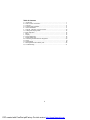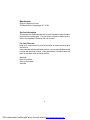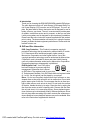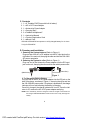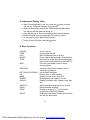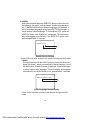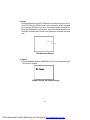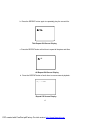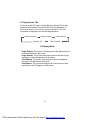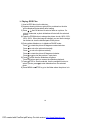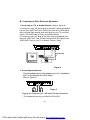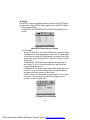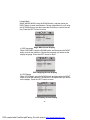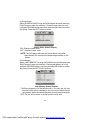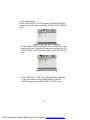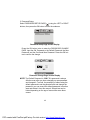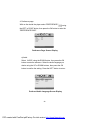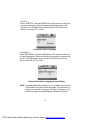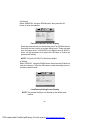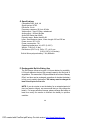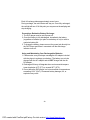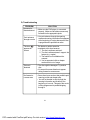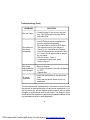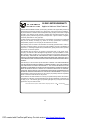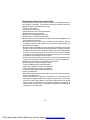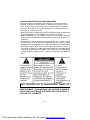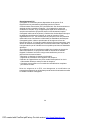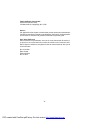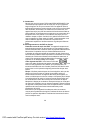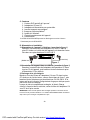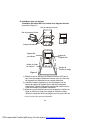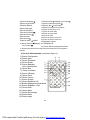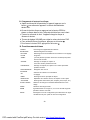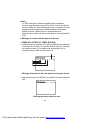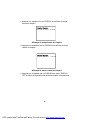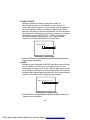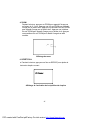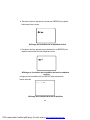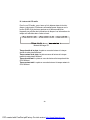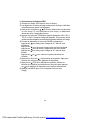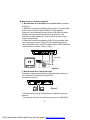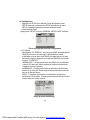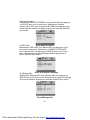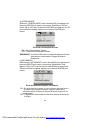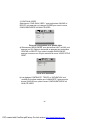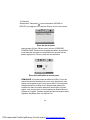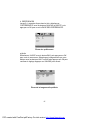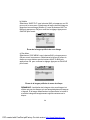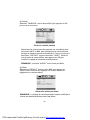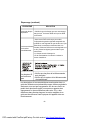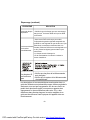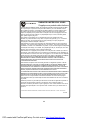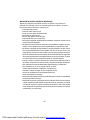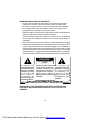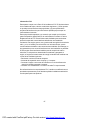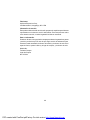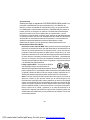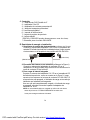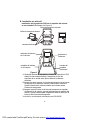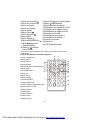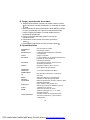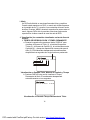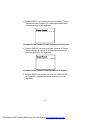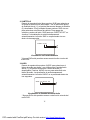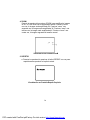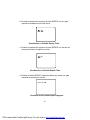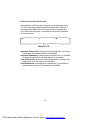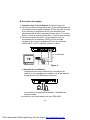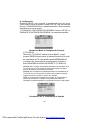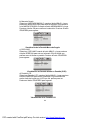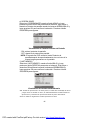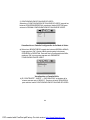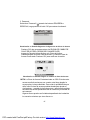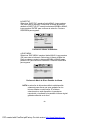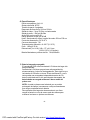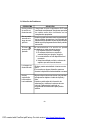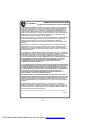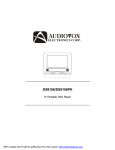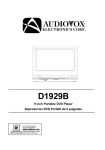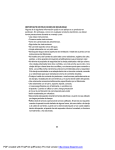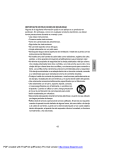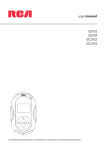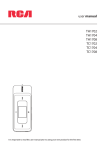Download Audiovox DS9106 Specifications
Transcript
C HA RGE POW ER DS9106/DS9106PK 9" Portable DVD Player PDF created with FinePrint pdfFactory Pro trial version http://www.fineprint.com Table of Contents A. B. C. D. E. F. G. H. I. J. K. L. M. N. O. P. Q. Introduction ............................................................................................. 7 DVD and Disc Information ..................................................................... 7 Contents ................................................................................................ 8 Powering and Installation ......................................................................... 8 Vehicle Installation ................................................................................. 9 Controls, Indicators, and Connectors.......................................................10 Loading and Playing a Disc ..................................................................... 12 Basic Operation........................................................................................ 12 Menu ....................................................................................................... 13 Display...................................................................................................... 13 Playing Audio CDs.................................................................................... 18 Playing JPEG Files..................................................................................... 19 Connecting to Other Electronic Equipment...................................................... 20 Setup ...................................................................................................... 21 Specifications ......................................................................................... 29 Rechargeable Built-in Battery Use........................................................... 29 Troubleshooting ...................................................................................... 31 2 PDF created with FinePrint pdfFactory Pro trial version http://www.fineprint.com Important Safety Instructions Some of the following information may not apply to your particular product; however, as with any electronic product, precautions should be observed during handling and use. l Read all instructions prior to use. l Keep these instructions. l Heed all warnings. l Follow all instructions. l Do not use the DVD Player near water. l Clean only with dry cloth. l Do not install near any heat sources such as radiators, heat registers, stoves, or other apparatus (including amplifiers) that produce heat. l Do not defeat the safety purpose of the polarized or grounding-type plug. A polarized plug has two blades with one wider than the other. A grounding type plug has two blades and a third grounding prong. The wide blade or the third prong is provided for your safety. If the provided plug does not fit into your outlet, consult an electrician for replacement of the obsolete outlet. l Protect the power cord from being walked on or pinched particularly at plugs, convenience receptacles, and the point where they exit from the DVD Player. l Only use attachments/accessories specified by the manufacturer. l Unplug this DVD Player during lightning storms or when unused for long periods of time. l Refer all servicing to qualified service personnel. Servicing is required when the DVD Player has been damaged in any way, such as power-supply cord or plug is damaged, liquid has been spilled or objects have fallen into the DVD Player, the DVD Player has been exposed to rain or moisture, does not operate normally, or has been dropped. 3 PDF created with FinePrint pdfFactory Pro trial version http://www.fineprint.com Additional Safety Information An LCD panel or video monitor used for television reception, video or DVD play that operates when the vehicle is in gear or when the parking brake is not applied must be installed to the rear of the driver’s seat where it will not be visible, directly or indirectly, to the operator of the motor vehicle. l CAUTION! CD and DVD products utilize a laser. Do not try to open the product. Refer all servicing to qualified service personnel. l CAUTION! Danger of explosion if battery is incorrectly replaced. Replace only with the same or equivalent type. l Warning: Your DVD player contains a battery and charging system which is designed to work in temperatures that do not exceed 50oC (122oF). Leaving this product in a closed automobile or in the trunk of an automobile where temperature may exceed 50oC may result in permanent battery damage, fire, or explosion. Please remove your product from the automobile when you exit, do not place your product in the trunk of your automobile, and do not leave your product in any location where temperature may exceed 50oC. l CAUTION WARNING: TO PREVENT FIRE OR ELECTRICAL SHOCK HAZARD, DO NOT EXPOSE THIS PRODUCT TO RAIN OR MOISTURE. 4 PDF created with FinePrint pdfFactory Pro trial version http://www.fineprint.com FCC Information This device complies with part 15 of the FCC rules. Operation is subject to the following two conditions: (1) this device may not cause harmful interference, and (2) this device must accept any interference received, including interference which may cause undesired operation. This equipment has been tested and found to comply with the limits for a Class B digital device, pursuant to Part 15 of the FCC Rules. These limits are designed to provide reasonable protection against harmful interference in a residential installation. This equipment generates, uses and can radiate radio frequency energy and, if not installed and used in accordance with the instructions, may cause harmful interference to radio communications. However, there is no guarantee that interference will not occur in a particular installation. If this equipment does cause harmful interference to radio or television reception, which can be determined by turning the equipment off and on, the user is encouraged to try to correct the interference by one or more of the following measures: - Reorient or relocate the receiving antenna. - Increase the separation between the equipment and receiver. - Connect the equipment into an outlet on a circuit different from that to which the receiver is connected. - Consult the dealer or an experienced radio / TV technician for help. In accordance with FCC requirements, changes or modifications not expressly approved by manufacturer could void the user’s authority to operate this product. 5 PDF created with FinePrint pdfFactory Pro trial version http://www.fineprint.com Manufacturer Audiovox Electronics Corp., 150 Marcus Blvd., Hauppauge, NY 11788 Service Information This product should be serviced only by those specially trained in appropriate servicing techniques. For instructions on how to obtain service, refer to the warranty included in this user manual. For Your Records Keep your sales receipt for proof of purchase to obtain warranty parts and service. In the event that service should be required, you may need both the model number and the serial number. In the space below, record the date and place of purchase, and the serial number: Model No. Date of Purchase Place of Purchase Serial No. 6 PDF created with FinePrint pdfFactory Pro trial version http://www.fineprint.com A. Introduction Thank you for choosing the DS9106/DS9106PK portable DVD player. The main features include a 9" wide Screen (16:9 Aspect Ratio) Liquid Crystal Display (LCD) monitor and a DVD player. The unit applies the latest state of the art electronics and is designed for use in hotels, offices or your home. The unit is constructed to provide years of reliable, trouble-free service and is compact so that you can take it with you anywhere and is designed for quick and easy installation. Please read the entire instruction manual supplied with this product prior to using. The documentation will assist you in using the system properly to obtain the best equipment performance. Please save this manual for later use. B. DVD and Disc Information DVD Copy Protection - This Product incorporates copyright protection technology that is protected by method claims of certain U.S. Patents and other intellectual property rights owned by Macrovision Corporation and other rights owners. Use of this copyright protection technology must be authorized by Macrovision Corporation, and is intended for home and other limited viewing uses only unless otherwise authorized by Macrovision Corporation. Reverse engineering or disassembly is prohibited. DVD Regional Code - Your DVD player has been designed to process regional management information that is stored on DVD discs. The regional code for your player is 1 (The U.S., & U. S. Territories and Canada). Only DVD discs that have regional codes of 1 or ALL (for all regions) can be played by your player. Discs - Do not use irregularly shaped discs such as heart or starshaped discs as they may cause the unit to malfunction. Do not stick paper, tape or glue on the disc. Do not expose the disc to direct sunlight or heat sources such as hot air ducts. Do not touch the surface of the disc. Handle the disc by its edge. Clean the disc by wiping the disc from the center out with a cleaning cloth. Remove the disc from the unit and store it in its case after playing. Some playback operations of discs may be intentionally fixed by software producers. Since this unit plays discs according to the disc contents the software producers designed, some playback features may not be available. Also refer to the instructions supplied with the discs. 7 PDF created with FinePrint pdfFactory Pro trial version http://www.fineprint.com C. Contents 1. 2. 3. 4. 5. 6. 7. 8. 1 x 9’’ Portable DVD Player with built in battery* 1 x AC to DC Power Adapter 1 x Automotive Power Adapter 1 x Carrying Bag** 2 x Foldable Headphones** 1 x Instruction Manual 1 x Product Registration Card 1 x eMusic Card * DS9106 & DS9106PK can operate on a fully charged battery for six hours. ** Only for DS9106PK. D. Powering and Installation 1. Powering the System Indoors (Refer to Figure 1) Plug one end of the AC to DC adapter into the DC input jack on the right side of the main unit, then plug the other end into the 100~240V AC power receptacle. 2. Powering the System in a Car (Refer to Figure 1) Plug one end of the Automotive Power adapter into the DC input jack on the unit, then plug the other end into the vehicle power outlet. AUDIO OUT VIDEO OUT DC 9-12V (Indoor Use) (Mobile Use) Figure 1 3. To Charge the Built-in Battery Plug one end of the AC to DC power adapter into the DC jack on the side of the player, as shown in Figure 1, then plug the other end into the 100~240V AC power outlet. If the player is powered off, the charge indicator will turn red indicating the battery is charging. Once fully charged, the charge indicator will turn off. Once the indicator is off, remove the AC to DC power adapter wall plug. NOTE: Your new battery must be charged a minimum of eight hours before the first usage. DS9106/DS9106PK needs seven hours to fully recharge the battery. 8 PDF created with FinePrint pdfFactory Pro trial version http://www.fineprint.com E. Vehicle Installation * Installing the DVD Player onto the Seat Back in a Car (Refer to Figure 2) Carrying Bag Opened Carrying Bag Closed Elastic Straps Vehicle Headrest Headrest Strap Vehicle Seat Back Seat Back Strap Figure 2 1) Unfold the carrying bag, and place the DVD player on the bag beneath the elastic straps. Ensure that the unit’s corners are secured by the elastic straps. 2) Secure the upper portion of the carrying bag to the headrest support bars using the headrest strap. Adjust the headrest strap until the bag is firmly secured. 3) Secure the lower portion of the carrying bag to the vehicle seat back using the seat back strap. Adjust the seat back strap until the bag is firmly secured. * The bag is only provided for DS9106PK. 9 PDF created with FinePrint pdfFactory Pro trial version http://www.fineprint.com F. Controls, Indicators, and Connectors 1. Unit View (Refer to Figure 3) Swivel 16 17 1 2 18 3 4 5 6 7 8 OK 9 10 11 12 13 14 15 IR 23 24 CHARGE POWER Figure 3 10 PDF created with FinePrint pdfFactory Pro trial version http://www.fineprint.com 19 20 21 22 1) Power Button 2) Setup Button 3) Source Button 4) Display Button 5) Repeat Button 6) Previous Button Next Button 7) 8) Menu Button 9) Stop Button 10) UP/AUDIO button 11) / Left/Fast Backward Button 12) / Right/Fast Forward Button 13) OK/ OK play/pause Button 14) DOWN/SUBTITLE Button 15) Cover Open Button 16) DC 9-12 V Input Jack 17) Video Out Jack 18) Audio Out Jack 19) USB Jack 20) Headphone Jack 2 21) Headphone Jack 1* 22) Volume Control 23) IR Window 24) Charge/Power LED * Connecting to the headphone jack will disable the internal speakers. 2.Remote Control View (Refer to Figure 4) 1) 2) 3) 4) 5) 6) 7) 8) 9) 10) 11) 12) 13) 14) 15) 16) 17) 18) 19) Setup Button Up Button Previous Button 1 Enter Button 2 Reverse Scan /Left Button 3 4 Down Button 5 Numeric Keypad 6 Display Button Zoom Button Source Button 7 Next Button A-B Repeat Button Forward Scan /Right Button 1/All Repeat Button Stop Button Menu Button Subtitle Button Audio Button Angle Button 8 9 10 11 12 13 14 15 16 17 18 19 Figure 4 11 PDF created with FinePrint pdfFactory Pro trial version http://www.fineprint.com G. Loading and Playing a Disc a. After connecting power to the unit, press the button to power ON the unit. The power indicator will turn green. b. Open the disc tray by pressing the OPEN button and place a disc Into the tray with the label side facing up. c. Close the tray cover. The unit will load the disc and start playing. d. Rotate VOLUME control to adjust the DVD player’s volume. e. To stop playing a disc, press the Stop button. f. To turn off the DVD player, press the button. H. Basic Operation POWER OPEN PLAY PAUSE STOP NEXT PREVIOUS LEFT/RIGHT/UP/DOWN OK MENU REPEAT DISPLAY SUBTITLE AUDIO ZOOM SETUP Turn the unit on Remove/load the disc Start Play/Execute item or setting Press to pause play and again to restart play Press once to stop at the present playing point. Press twice to stop playback of the DVD/CD Go to the next chapter, track or scene during playback Go back to the previous chapter, track or scene during playback Use for Menu Navigation Execute item or confirm setting Display the main menu of the disc Repeat playing title, chapter, or track Display information (title, chapter, track, time, etc.) Select the subtitle language or turn it on/off Select the audio language Enlarge an image to 2, 3, or 4 times the original size during DVD playback. Display the setup menu to select and set items, and exit the setup menu. 12 PDF created with FinePrint pdfFactory Pro trial version http://www.fineprint.com I. Menu A DVD is divided into sections called titles and chapters. When you play a DVD, a root menu of the disc will appear on the screen of your TV or Monitor. The contents of the menu vary from disc to disc. Press MENU during playback to display the menu. Some DVDs only allow you to select disc playback options using the DVD root menu. J. Display (Display contents vary from disc to disc.) 1. Playing Time and Remaining Time a. During playback press the DISPLAY button to display the current Title Number (1), the total Number of Titles (2), the current Chapter Number (3), the total Number of Chapters (4), and the elapsed playing Time for the title (5). TT 01 / 01 CH 02 / 17 0 : 00 : 00 Title, Chapter Number and Time Screen Display b. Press the DISPLAY button again to display the Remaining Time of the title. TT 01/ 01 CH 02/ 17 0 : 00: 00 Title Remaining Time Screen Display 13 PDF created with FinePrint pdfFactory Pro trial version http://www.fineprint.com c. Press the DISPLAY button a third time to display the Elapsed Time for the chapter. TT 01 / 01 CH 02 / 17 0 : 00 : 00 Chapter Elapsed Time Screen Display d. Press the DISPLAY button a fourth time to display the Remaining Time for the chapter. TT 01/ 01 CH 02/ 17 0 : 00: 00 Chapter Remaining Time Screen Display e. Press the DISPLAY button a fifth time to exit, “DISPLAY OFF” will be displayed and will disappear automatically in 3 seconds. 14 PDF created with FinePrint pdfFactory Pro trial version http://www.fineprint.com 2. Subtitle During disc playback press the SUBTITLE button to select the subtitle language you desire*, with the current Subtitle Language Number (1) and the total Number of Subtitle Languages (2) displayed. If there are multiple languages, press the SUBTITLE button again to select another subtitle language. To turn subtitles OFF, press the SUBTITLE button until ‘Subtitle off’ is displayed. The Subtitle display will disappear automatically if the SUBTITLE button is not pressed again within 3 seconds. Subti tle 01 / 02 Subtitle Screen Display * Some DVDs only allow access to this function through the DVD menu. 3. Audio During playback press the AUDIO button to select the audio language you desire*, with the current Audio Channel Number (1) and the total number of Audio Channels (2) displayed. Press AUDIO again to select another audio language. The audio display will disappear automatically if the AUDIO button is not pressed within 3 seconds. Audio 1/ 2: AC-3 5 . 1ch Audio Language Screen Display * Some DVDs only allow access to this function through the DVD menu. 15 PDF created with FinePrint pdfFactory Pro trial version http://www.fineprint.com 4. Zoom During playback press the ZOOM button to enlarge the picture by 2x, 3x or 4X. Press the ZOOM button once, the picture will be enlarged 2X. Press the ZOOM button twice, the picture will be enlarged 3X. Press the ZOOM button a third time, the picture will be enlarged 4X. Press the ZOOM button a fourth time, the picture will return to normal size. ZOOM Screen Display 5. Repeat a. During playback press the REPEAT button once to repeatedly play the current chapter. Chapter Repeat ON Screen Display 16 PDF created with FinePrint pdfFactory Pro trial version http://www.fineprint.com b. Press the REPEAT button again to repeatedly play the current title. Title Repeat ON Screen Display c. Press the REPEAT button a third time to repeat all chapters and titles. All All Repeat ON Screen Display d. Press the REPEAT button a fourth time to resume normal playback. Repeat Off Screen Display 17 PDF created with FinePrint pdfFactory Pro trial version http://www.fineprint.com K. Playing Audio CDs To play an audio CD, load it onto the disc tray and the CD will start playback automatically. Press the DISPLAY button repeatedly on the remote control or the unit to view disc information. The time information is displayed in the the following sequence: Single Elapsed Single Remain Display Off Total Elapsed Total Remain CD Display Mode Single Elapsed: The current track playing and the elapsed time on that track appears on the screen. Single Remain: The current track playing and the amount of time remaining on that track appears on the screen. Total Elapsed: The current track playing and the total elapsed time on the CD appears on the screen. Total Remain: The current track playing and the amount of time remaining on the CD appears on the screen. 18 PDF created with FinePrint pdfFactory Pro trial version http://www.fineprint.com L. Playing JPEG Files 1) Load a JPEG disc into the disc tray. 2) A screen showing folders or picture files contained on the disc will be displayed automatically after loading. 3) Press , and OK buttons to select a folder or a picture. If a picture is selected, a photo slideshow will start with the selected picture. 4) Press the ZOOM button to enlarge the picture size by 100%,125%, 150%, 200% . When the image is enlarged, you can use the navigation buttons to view the blocked parts of the picture. 5) During photo slideshow or in slideshow PAUSE mode: Press to rotate the picture 90 degrees counterclockwise. Press to mirror the picture horizontally. to mirror the picture vertically. Press Press to rotate the picture 90 degrees clockwise. Press or to view the previous / next photo. 6) Press button then the slideshow will pause. Press the button again to resume the slideshow playback. 7) Press STOP to view thumbnails. Use the navigation button to select a photo, press to start slideshow from the selected photo. 8) Press MENU or STOP to go to the folder where the picture is in. 19 PDF created with FinePrint pdfFactory Pro trial version http://www.fineprint.com M. Connecting to Other Electronic Equipment 1. Connecting to a TV or Another Monitor ( Refer to Figure 4) a. Connect one end (1/8" stereo plug) of the audio cable (not supplied) into the unit’s AUDIO OUT jack. Connect the other end (2 RCA jacks) to the Left and Right channel audio input jacks on your TV or monitor. (White = left audio channel, Red = right audio channel) b. Connect one end (1/8” plug) of the video cable (not supplied) into the unit’s VIDEO OUT jack. Connect the other end (RCA jack) to the VIDEO INPUT jack on your TV or Monitor. (Yellow = video) USB DC 9 -1 2V AUDIO OUT VIDEO OUT NOT SUPPLIED Figure 4 2. Connecting Headphones* Plug the headphones into either Headphone jack 1 or Headphone jack 2 on the right side of the DVD Player. (Refer to Figure 5) USB DC 9 -1 2V AUDIO OUT VIDEO OUT Figure 5 Plugging into Headphone jack 1 will disable the internal speakers. * The headphones are only provided for DS9106PK. 20 PDF created with FinePrint pdfFactory Pro trial version http://www.fineprint.com N. Setup Press SETUP button to display the Main screen of the SETUP Menu on the screen. Press SETUP button again to exit the SETUP Menu. 1. General Setup Page Press SETUP, the ‘GENERAL SETUP PAGE’ will display on the screen. .. G eneral S et up Page .. TV D isplay Angle M ark O SD Lang LCD Display Screen Saver Last Mem ory W ide O ff EN G 16:9 On On G o To G eneral S etup P age Main SETUP Menu Screen Display a) TV Display Select ‘TV DISPLAY’ using the DOWN button, and then press the Right button enter the submenu. Select the TV display mode on the screen using UP/DOWN button, and press the OK to confirm the setting. Press the LEFT button to exit the TV DISPLAY menu. *NORMAL/PS: The wide-screen image will be displayed on the normal TV (4:3) in its native aspect ratio with some part on the left and right cut off. *NORMAL/LB: The wide-screen image will be displayed on the normal TV (4:3) in its native aspect ratio with black bands on the upper and lower sections of the screen. *WIDE: If the unit is connected to a wide-screen TV set, select this option. The widescreen image will be displayed in full screen in its native aspect ratio. .. G eneral S et up Page .. TV D isplay Angle M ark O SD Lang LCD Display Screen Saver Last Mem ory W ide O ff EN G 16:9 On On N or m al /P S N or m al / LB Wide Set TV Display M ode TV Display Screen Display 21 PDF created with FinePrint pdfFactory Pro trial version http://www.fineprint.com b) Angle Mark Select ‘ANGLE MARK’ using the DOWN buttton, and then press the RIGHT button to enter the submenu. Choose Angle Mark on or off using the UP/DOWN button and then press the OK button to confirm the set ting. Press the LEFT button to return. .. G eneral S et up Page .. TV D isplay Angle M ark O SD Lang LCD Display Screen Saver Last Mem ory W ide O ff EN G 16:9 On On On O ff Set Angle M ark Angle Mark Screen Display c) OSD Language Select ‘OSD LANG’ using the DOWN button, and then press the RIGHT button to enter the submenu. Choose the language you desire as the display language. Press the LEFT button to return. .. G eneral S et up Page .. TV D isplay Angle M ark O SD Lang LCD Display Screen Saver Last Mem ory W ide O ff EN G 16:9 On On English French Spanish Set OS D Lang OSD Language Screen Display d) LCD Display Select ‘LCD Display’ using the DOWN button, and then press the RIGHT button to enter the submenu. Choose the LCD Aspect Ratio you desire as the display. Press the LEFT button to return. .. G eneral S et up Page .. TV D isplay Angle M ark O SD Lang LCD Display Screen Saver Last Mem ory W ide O ff EN G 1 6:9 On On 16:9 4:3 LCD D isplay LCD Display Screen Display 22 PDF created with FinePrint pdfFactory Pro trial version http://www.fineprint.com e) Screen Saver Select ‘SCREEN SAVER’ using the DOWN button and then press the RIGHT button to enter the submenu. Choose Screen saver on or off using the UP/DOWN buttons and then press the OK button to confirm the setting. Press the LEFT button to return. .. G eneral S et up Page .. TV D isplay Angle M ark O SD Lang LCD Display Screen Saver Last Mem ory W ide O ff EN G 16:9 On On On O ff Set Screen Saver Screen Saver Screen Display *ON: Enables screen saver. *OFF: Disables screen saver. NOTE: The DVD player will enter the Screen Saver mode after approximately five minutes if the same image remains on the screen. f) Last Memory Select ‘LAST MEMORY’ by using the DOWN button and then press the RIGHT button to enter the submenu. Choose Last Memory on or off using the UP/DOWN buttons and then press the OK button to confirm the setting. Press the LEFT button to return. .. G eneral S et up Page .. TV D isplay Angle M ark O SD Lang LCD Display Screen Saver Last Mem ory W ide O ff EN G 16:9 On On On O ff Set Last M em ory Last Memory Screen Display *ON:During playback or in the pause mode, if you open the disc tray and then close without changing a disc, the unit will memorize the last playback status and resume playback from the memorized point. *OFF:The unit will not return to the last position on the disc. 23 PDF created with FinePrint pdfFactory Pro trial version http://www.fineprint.com 2. Video Quality Setup Select ‘VIDEO QUALITY SETUP’ page by using the LEFT/RIGHT button, press the OK button to enter the ‘VIDEO QUALITY SETUP’ page. . . Video Q uality Setup .. Br ight ness 00 00 00 00 C ont rast H ue Satur ation G o To Video Setup P age Video Setup Page Screen Display a) Select ‘BRIGHTNESS’ by using the UP or DOWN button, then press the OK button. Adjust the Brightness by pressing the LEFT or RIGHT button. To exit Brightness Setting, press the OK button again. . . Video Q uality Setup .. Br ight ness 00 00 00 00 C ont rast H ue Satur ation Set Brightness Brightness Screen Display b) The “CONTRAST”, “HUE”, and “SATURATION” are adjusted in the same manner as the “BRIGHTNESS”. Press the LEFT button to exit the VIDEO QUALITY SETUP menu. 24 PDF created with FinePrint pdfFactory Pro trial version http://www.fineprint.com 3. Password Setup Select ‘PASSWORD SETUP PAGE’( ) using the LEFT or RIGHT buttons, then press the OK button to enter the submenu. .. Passwor d Setup Page .. Passwor d C hange C hange Passwor d Password Setup Page Screen Display Press the OK button twice to enter the PASSWORD CHANGE PAGE. Input the Old Password or the Default Password, the New Password, and the Confirmed New Password. Press the OK button to confirm the change. Password Change Page Screen Display NOTE: The Default Password is 3308. This password is always effective even after you have selected your own password and changed it. To avoid the possibility of others using the default password to set the parental level and change the password, you can record this default password in another area and delete it from this manual. Some discs can be limited depending on the age of users while some discs cannot. 25 PDF created with FinePrint pdfFactory Pro trial version http://www.fineprint.com 4. Preference page With no disc inside the player select ‘PREFERENCE’( ) using the LEFT or RIGHT button, then press the OK button to enter the ‘PREFERENCE PAGE’. .. Pr eference Page .. Audio EN G Subtitle D isc M enu Par ental O ff EN G D ef ault G o To P reference P age Preference Page Screen Display a) Audio Select ‘AUDIO’ using the DOWN button, then press the OK button to enter the submenu. Select the audio language you desire using the UP or DOWN buttons, then press the OK button to confirm the setting. Press the LEFT button to return. .. Pr eference Page .. Audio EN G Subtitle D isc M enu Par ental O ff EN G English French Spanish Italian D ef ault Pr eferred A udio Language Preferred Audio Language Screen Display 26 PDF created with FinePrint pdfFactory Pro trial version http://www.fineprint.com b) Subtitle Select ‘SUBTITLE’ using the DOWN button, then press the OK button to enter the submenu. Select the desired subtitle language or OFF using the UP or DOWN buttons, then press the OK to confirm the setting. Press the LEFT to return. .. Pr eference Page .. Audio EN G Subtitle D isc M enu Par ental O ff EN G D ef ault English French Spanish Italian O ff Pr eferred S ubtitle Language Preferred Subtitle Language c) Disc Menu Select ‘DISC MENU’ using the DOWN button, then press the OK button to enter the submenu. Select the Disc Menu Language you desire using the UP or DOWN buttons, then press the OK button to confirm the setting. Press the LEFT to return. .. Pr eference Page .. Audio EN G Subtitle D isc M enu Par ental O ff EN G D ef ault English French Spanish Italian Pr eferred M enu Language Preferred Disc Menu Language Screen Display NOTE: Language and subtitle selection is only available for discs that are recorded in the above listed languages. If the selected language is not available, the player will play and display on the screen the original recorded language contained in the disc. 27 PDF created with FinePrint pdfFactory Pro trial version http://www.fineprint.com d) Parental Select ‘PARENTAL’ using the DOWN button, then press the OK button to enter the submenu. .. Pr eference Page .. Audio EN G Subtitle D isc M enu Par ental O ff EN G D ef ault 1 2 3 4 5 6 7 8 K ID SAF E G PG P G - 13 P GR R N C - 17 A DU LT Set Parental Control Parental Preference Screen Display Select the parental level you desire using the UP or DOWN button for discs with lock-out function or multiple rating levels. These are listed from the lowest level (1 KID SAFE) to the highest level (8 ADULT). Enter a 4 digit password, then press the OK button to confirm the parental level setting. NOTE: The level of 8 ADULT is the factory default. e) Default Select ‘DEFAULT’ using the DOWN button, then press the OK button to enter the submenu. Press the OK button to make the setting return to the factory default mode. .. Pr eference Page .. Audio EN G Subtitle D isc M enu Par ental O ff EN G D ef ault R eset Load Factor y Setting Load Factory Setting Screen Display NOTE: The parental setting is not affected by the default reset function. 28 PDF created with FinePrint pdfFactory Pro trial version http://www.fineprint.com O. Specifications Compatible DISC: DVD, CD Signal system: NTSC Panel size: 9 inch Frequency response: 20 Hz to 20 kHz Video output: 1 Vp-p/75 Ohm, unbalanced Audio output: 1.4Vrms/10kOhm Audio S/N: Better than 60 dB Dynamic range : Better than 85 dB Laser: Semiconductor Laser, Wave Length: 650 nm/795 nm Power source: DC 9-12V Power consumption: 7W Operating temperature: 41~95°F (5~35°C) Weight : 1.05 kg (2.31 lbs) Dimensions (W x D x H): 242 x 177 x 41.2 mm (9.53 X 6.97 X1.62 inches) Built-in lithium polymer battery: 7.4V,4000mAh P. Rechargeable Built-in Battery Use The DVD player utilizes a long-life Li-Polymer battery for portability. Li-Polymer batteries feature high storage capacity and low level of degradation. This means the Li-Polymer batteries do not have “Memory Effect” and thus can be recharged regardless of whether the battery is fully or only partially discharged. The battery must be charged at least 8 hours prior to first use. NOTE: If you do not plan to use the battery for an extended period of time (one week or longer), we recommend that you fully charge the battery. For longer periods of storage, please recharge the battery at least once every two months to maintain the battery in optimum condition. 29 PDF created with FinePrint pdfFactory Pro trial version http://www.fineprint.com Each full recharge takes approximately seven hours. During recharge, the red indicator will stay on. Once fully recharged, the red light will turn off. At this point you may remove the wall plug and stop charging. Precautions Related to Battery Recharge: 1. The DVD player must be set to power off. 2. Once the battery is fully discharged, immediately the battery (regardless of whether you plan to use battery or not) in order to maximize battery life. 3. To charge the battery, please connect the power jack directly into the DVD Player and leave it connected until the red charge indicator turns off. Using and Maintaining Your Rechargeable Batteries 1. Please make sure you always use only the AC adapter included with the player to recharge your battery. The battery can only be charged with the AC adaptor and will NOT charge with the car DC adaptor. 2. Recharge efficiency will degrade when environmental temperatures drop below 41oF (5oC) or exceed 95oF (35oC). 3. Do not leave the DVD player in a hot automobile or temperatures exceeding 122oF (50oC). Permanent battery damage, fire, or explosion may result. 30 PDF created with FinePrint pdfFactory Pro trial version http://www.fineprint.com Q. Troubleshooting PROBLEM No sound or distorted sound SOLUTION • Make sure the DVD player is connected properly. Make sure all cables are securely inserted into the appropriate jacks. Can’t advance through a movie • You can’t advance through the opening credits and warning information that appears at the beginning of movies because the disc is programmed to prohibit that action. The icon ( ) appears on screen The feature or action cannot be completed at this time because: 1. The disc’s software restricts it. 2. The disc’s software doesn’t support the feature (e.g., angles) 3. The feature is not available at the moment. 4. You’ve requested a title or chapter number that is out of range. Picture is distorted • The disc might be damaged. Try another disc. • It is normal for some distortion to appear during forward or reverse scan. No forward or reverse scan • Some discs have sections that prohibit rapid scanning or title and chapter skip. • You will not be able to skip through the warning information and credits at the beginning of a movie. This part of the movie is often programmed to prohibit skipping through it. 31 PDF created with FinePrint pdfFactory Pro trial version http://www.fineprint.com Troubleshooting (Cont) SOLUTION PROBLEM Disc won’t play Play starts, but then stops immediately • Check the type of disc you put into disc tray. This DVD player only plays DVDs and audio CDs. • Your DVD player has been designed to process regional management information that is stored on DVD discs. The regional code for your player is 1 (The U.S.,U.S. Territories and Canada). Only DVD discs that have regional codes of 1 or ALL (for all regions) can be played by your player. • The disc is dirty. Clean it. • Condensation has formed. Allow player to dry out. Disc stops playing after the unit is bumped • Remove the disc. Go to the Setup menu and set Last Memory to “OFF”. Replace disc. IR sensor inoperative • Verify that the batteries in the remote are fresh. • Verify that the remote sensor eye is not obstructed. The descriptions and characteristics in this owner’s manual are for the purpose of general reference only and not as a guarantee. In order to provide you with the highest quality product, we may make changes or modifications without prior notice. The English version serves as the final reference on all product and operation details should any discrepancies arise in other languages. 32 PDF created with FinePrint pdfFactory Pro trial version http://www.fineprint.com 90 DAY LIMITED WARRANTY Applies to Audiovox Video Products AUDIOVOX ELECTRONICS CORP. (the Company) warrants to the original retail purchaser of this product that should this product or any part thereof, under normal use and conditions, be proven defective in material or workmanship within ninety (90) days from the date of original purchase, such defect(s) will be repaired or replaced with reconditioned product (at the Company's option) without charge for parts and repair labor. A game controller, if supplied, is similarly warranted for ninety (90) days. To obtain repair or replacement within the terms of this Warranty, the product is to be delivered with proof of warranty coverage (e.g. dated bill of sale), specification of defect(s), transportation prepaid, to the Company at the address shown below. This Warranty does not extend to the elimination of externally generated static or noise, to correction of antenna problems, to costs incurred for installation, removal or reinstallation of the product, or to damage to digital memory/media devices, gaming devices, discs, speakers, accessories, or electrical systems. This Warranty does not apply to any product or part thereof which, in the opinion of the Company, has suffered or been damaged through alteration, improper installation, mishandling, misuse, neglect, accident, or by removal or defacement of the factory serial number/ bar code label(s). THE EXTENT OF THE COMPANY'S LIABILITY UNDER THIS WARRANTY IS LIMITED TO THE REPAIR OR REPLACEMENT PROVIDED ABOVE AND, IN NO EVENT, SHALL THE COMPANY'S LIABILITY EXCEED THE PURCHASE PRICE PAID BY PURCHASER FOR THE PRODUCT. This Warranty is in lieu of all other express warranties or liabilities. ANY IMPLIED WARRANTIES, INCLUDING ANY IMPLIED WARRANTY OF MERCHANTABILITY, SHALL BE LIMITED TO THE DURATION OF THIS WRITTEN WARRANTY. ANY ACTION FOR BREACH OF ANY WARRANTY HEREUNDER INCLUDING ANY IMPLIED WARRANTY OF MERCHANTABILITY MUST BE BROUGHT WITHIN A PERIOD OF 12 MONTHS FROM DATE OF ORIGINAL PURCHASE. IN NO CASE SHALL THE COMPANY BE LIABLE FOR ANY CONSEQUENTIAL OR INCIDENTAL DAMAGES FOR BREACH OF THIS OR ANY OTHER WARRANTY. No person or representative is authorized to assume for the Company any liability other than expressed herein in connection with the sale of this product. Some states do not allow limitations on how long an implied warranty lasts or the exclusion or limitation of incidental or consequential damage so the above limitations or exclusions may not apply to you. This Warranty gives you specific legal rights and you may also have other rights which vary from state to state. Audiovox Electronics Corporation, 150 Marcus Blvd., Hauppauge, New York 11788 1-800-645-4994 128-5556G 33 PDF created with FinePrint pdfFactory Pro trial version http://www.fineprint.com IMPORTATNES INSTRUCTIONS DE SECURITE l est possible que certains des articles ci-dessous ne s’appliquent pas à votre appareil. Cependant, il faut prendre certaines précautions quand on manipule et utilise tout appareil électronique. • Lisez ces instructions. • Conservez ces instructions. • Portez attention à tous les avertissements. • Observez toutes les instructions. • N’utilisez pas cet appareil près de l’eau. • Nettoyez avec un chiffon sec seulement. • N’obstruez pas les ouvertures de ventilation. Exécutez l’installation selon les instructions du fabricant. • N’installez pas près d’une source de chaleur tel que radiateur, grille de chauffage, poêle ou autres appareils (incluant les amplificateurs) qui produisent de la chaleur. • Ne déjouez pas le dispositif de sécurité des fiches polarisées ou avec mise à la terre. Une fiche polarisée comprend deux lames, l’une étant plus large. Une fiche avec mise à la terre comprend deux lames et une broche de mise à la terre. La lame la plus large ou la broche de mise à la terre assurent votre sécurité. Si la fiche fournie ne convient pas à la prise murale, consultez un technicien pour remplacer la prise murale. • Assurez-vous que personne ne marche sur le cordon d’alimentation ou qu’il n’est pas coincé près des fiches, des prises et à la sortie des appareils. • N’utilisez que les accessoires spécifiés par le fabricant. • N’utilisez qu’avec le chariot, support, trépied, crochet ou table spécifiée par le fabricant ou vendue avec l’appareil. Lorsque vous utilisez un chariot, portez attention lorsque vous déplacer le chariot et l’appareil pour éviter les blessures dues au renversement. • Débranchez l’appareil pendant les orages ou si vous ne l’utilisez pas pendant de longues périodes. • Confiez l’entretien à du personnel compétent. Les réparations sont nécessaires si l’appareil a été endommagé de quelque façon que ce soit, comme un cordon d’alimentation ou une fiche en mauvais état, si un liquide a été renversé sur l’appareil, si des objets sont tombés sur l’appareil, si l’appareil a été exposé à l’eau ou à l’humidité, si l’appareil ne fonctionne pas normalement ou s’il est tombé. 34 PDF created with FinePrint pdfFactory Pro trial version http://www.fineprint.com INFORMATIONS DE SECURITES SUPPLEMENTAIRES • Un affichage ACL ou un moniteur vidéo utilisé pour le visionnement de la télévision, de vidéos ou de DVD lorsque le véhicule est en marche ou que le frein à main n’est pas en fonction doit être installé à l’arrière du siège du conducteur et ne doit pas être visible, directement ou indirectement, par le conducteur du véhicule motorisé. • MISE EN GARDE! Les appareils CD et DVD utilisent un laser. N’essayez pas d’ouvrir l’appareil. Confiez les réparations à un technicien qualifié. • MISE EN GARDE! Il y a un danger d’explosion si la pile est remplacée incorrectement. Remplacez-la seulement par le m ême type de pile, ou un équivalent. • Avertissement : Votre lecteur DVD comprend une pile et un chargeur conçus pour fonctionner à une température ne dépassant pas 50 °C (122 °F). Laisser cet appareil dans une automobile ou le coffre d’une automobile où la température peut dépasser 50 °C peut causer des dommages permanents à la pile, un incendie ou une explosion. Veuillez retirer votre appareil de l’automobile lorsque vous sortez; ne placez pas votre appareil dans le coffre de votre automobile et ne laissez pas votre appareil dans un endroit où la température peut dépasser 50 °C. VOIR INDICATIONS SUR LE REVERS/PANNEAU ARRIÈRE DU AVERTISSEMENT : POUR RÉDUIRE LES RISQUES D’INCENDIE OU DE CHOC ÉLECTRIQUE, N’EXPOSEZ PAS CET APPAREIL À LA PLUIE OU À L’HUMIDITÉ. 35 PDF created with FinePrint pdfFactory Pro trial version http://www.fineprint.com Renseignements FCC Cet appareil ne contrevient pas aux dispositions de la section 15 du Règlement sur les perturbations radioélectriques de la Federal Communications Commission (FCC) des États-Unis. Son fonctionnement est assujetti aux deux conditions suivantes : (1) cet appareil ne cause pas d’interférence nuisible, et (2) cet appareil peut capter toute interférence, y compris une interférence qui pourrait causer un fonctionnement imprévu. Cet appareil a été testé et fonctionne à l’intérieur des limites déterminées pour les appareils numériques de Classe B, en vertu de la section 15 des règlements de la FCC. Ces normes sont conçues pour fournir une protection raisonnable contre l’interférence nuisible dans les installations domestiques. Cet appareil génère, utilise et peut émettre de l’énergie sous forme de fréquences radio et, s’il n’est pas installé conformément aux instructions, peut causer de l’interférence nuisible pour les communications radio. Cependant, il n’est pas assuré que de l’interférence ne se produira pas dans une installation spécifique. Si cet appareil cause de l’interférence nuisible à la réception de signaux de radio ou de télévision, ce qui peut être validé en fermant et en allumant l’appareil, l’utilisateur est invité à corriger cette interférence par une ou plusieurs des mesures suivantes : • Réorienter ou déplacer de l’antenne de réception. • Augmenter de la distance entre l’appareil et le récepteur. • Brancher de l’appareil dans une prise murale faisant partie d’un circuit d’alimentation électrique autre que celui du récepteur. • Consultez votre revendeur ou un technicien radio/télévision compétent pour obtenir de l’aide. Selon les exigences de la FCC, tout changement ou modification non expressément approuvé par le fabricant pourrait annuler l’autorisation accordée à l’utilisateur d’utiliser cet appareil. 36 PDF created with FinePrint pdfFactory Pro trial version http://www.fineprint.com Fabricant/Partie responsable Audiovox Electronics Corp., 150 Marcus Blvd., Hauppauge, NY 11788 Service Cet appareil doit être réparé exclusivement par des personnes spécialement formées en techniques d’entretien et de réparation. Pour savoir comment profiter d’un tel service, consulter à la garantie incluse dans le présent guide. Pour Votre Référence Selon certaines lois provinciales, et au cas où vous aviez besoin de service, il se peut que vous ayez besoin du numéro de modèle et du numéro de série. Dans l’espace ci-dessous, enregistrez la date et l’endroit d’achat, ainsi que le numéro de série: No. de modèle: Date d’achat Endroit d’achat No. de série 37 PDF created with FinePrint pdfFactory Pro trial version http://www.fineprint.com A. Introduction Merci d’avoir choisi le lecteur DVD portatif DS9106/DS9106PK. Ses caractéristiques principales sont un écran ACL de 9 po (rapport de largeur/longueur de 16:9) et un lecteur DVD. Cet appareil utilise la technologie électronique la plus récente et est conçu pour être utilisé dans les hôtels, les bureaux, les résidences et les véhicules. Cet appareil est conçu pour offrir des années de fonctionnement fiable et sans problème, est suffisamment compact pour vous permettre de le transporter avec vous partout où vous allez et est conçu pour une utilisation simple et rapide. Veuillez lire le guide d’instructions fourni avec cet appareil en entier avant de l’utiliser. La documentation vous aidera à installer l’appareil correctement et à profiter d’une performance supérieure. Veuillez conserver ce guide pour référence future. B. Renseignements sur les DVD et disques Protection contre la copie des DVD - Cet appareil comprend une technologie de protection du droit d’auteur qui est protégée par des brevets aux États-Unis et d’autres droits de propriété intellectuelle de Macrovision Corporation ainsi que d’autres détenteurs de droit. L’utilisation de cette technologie de protection du droit d’auteur doit être autorisée par Macrovision Corporation et est destinée à un usage domestique et à d’autres utilisations de visualisation restreintes, à moins d’une autre autorisation de Macrovision Corporation. La rétroingénierie ou le désassemblage sont interdits. Code régional des DVD - Votre lecteur DVD a été conçu pour traiter l’information de gestion régionale enregistrée sur les DVD. Le code régional de votre lecteur est 1 (les États-Unis, les territoires des États-Unis et le Canada). Seuls les DVD dont le code régional est 1 ou ALL (toutes les régions) peuvent être lus par votre lecteur. Disque - N’utilisez pas de disques de forme irrégulière, tels que des disques en forme de cœur ou d’étoile; ils pourraient causer un fonctionnement incorrect de l’appareil. Ne collez pas de papier, de ruban et n’utilisez pas de colle sur le disque. N’exposez pas le disque à la lumière directe du soleil ou à des sources de chaleur telles que les conduites d’air chaud. Ne touchez pas à la surface du disque. Manipulez le disque par sa bordure. Nettoyez le disque en l’essuyant du centre vers l’extérieur avec un tissu de nettoyage. Retirez le disque de l’appareil et entreposez-le dans son étui après la lecture. Certaines opérations de lecture sont fixées intentionnellement par les producteurs de logiciel. Étant donné que cet appareil lit les disques selon les contenus conçus par les producteurs de logiciel, certaines fonctions de lecture peuvent ne pas être disponibles. Consultez les instructions fournies avec les disques aussi. 38 PDF created with FinePrint pdfFactory Pro trial version http://www.fineprint.com C. Contenus 1. 1 Lecteur DVD portatif de 9 pouces* 2. 1 adaptateur CA vers CC 3. 1 adaptateur d’alimentation pour automobile 4. 1 sac de transport avec sangles** 5. 2 casques d’écoute pliables** 6. 1 guide de l’utilisateur 7. 1 carte d’enregistrement de l’appareil 8. 1 carte eMusic * Les DS9106 et DS9106PK peuvent se décharger en environ 6 heures. ** Seulement pour les DS9106PK. D. Alimentation et installation 1. Alimentation de l’appareil à l’intérieur (consultez la figure 1) Branchez l’une des fiches de l’adaptateur CA vers CC dans la prise CC située sur le côté droit de l’appareil, puis branchez l’autre fiche dans une prise électrique CA 100~240 V. AUDIO OUT VIDEO OUT DC 9-12V (Indoor Use) (Mobile Use) Figure 1 2. Alimentation de l’appareil dans un véhicule (consultez la figure 1) Branchez l’une des fiches de l’adaptateur d’alimentation CC dans la prise CC de l’appareil, puis branchez l’autre fiche dans la prise d’alimentation CC du véhicule. 3. Recharge de la pile intégrée Branchez l’une des fiches de l’adaptateur CA vers CC dans la prise CC située sur le côté du lecteur, comme illustré dans la figure 1, puis branchez l’autre fiche dans une prise électrique CA 100~240 V. Si le lecteur est fermé, le témoin Charge devient rouge pour indiquer que la pile est en cours de recharge. Lorsque la pile est complètement rechargée, le témoin Charge s’éteint. Lorsque le témoin est éteint, retirez la fiche de l’adaptateur CA vers CC de la prise murale. REMARQUE: Votre nouvelle pile doit être rechargée pendant un minimum de huit heures avant la première utilisation. Les modèles DS9106/DS9106PK nécessitent sept heures pour recharger complètement la pile. 39 PDF created with FinePrint pdfFactory Pro trial version http://www.fineprint.com E. Installation dans un véhicule Installation du lecteur DVD sur l’arrière d’un siège du véhicule (consultez la figure 2) Sac de transport ouvert Sac de transport fermé Sangles élastiques Appuie-tête du véhicule Sangle de l’appuie-tête Arrière du siège du véhicule Sangle de l’arrière du siège Figura 2 1) Dépliez le sac de transport et déposez le lecteur DVD sur le sac, sous les sangles élastiques. Assurez-vous que les coins de l’appareil sont attachés par les sangles élastiques. 2) Attachez la partie supérieure du sac de transport sur les barres de support de l’appuie-tête à l’aide de la sangle de l’appuie-tête. Ajustez la sangle de l’appuie-tête jusqu’à ce que le sac de transport soit attaché fermement. 3) Attachez la partie inférieure du sac de transport sur l’arrière du siège du véhicule à l’aide de la sangle de l’arrière du siège. Ajustez la sangle de l’arrière du siège jusqu’à ce que le sac de * L’étui n’est fourni que pour les DS9106PK. 40 PDF created with FinePrint pdfFactory Pro trial version http://www.fineprint.com F. Commandes, témoins et branchements 1. Vue de l’appareil (consultez la figure 3) Swivel 16 17 1 2 18 3 4 5 6 7 8 OK 9 10 11 12 13 14 15 IR 23 24 CHARGE POWER Figura 3 41 PDF created with FinePrint pdfFactory Pro trial version http://www.fineprint.com 19 20 21 22 1) Bouton Démarrage 2) Bouton Configuration 3) Bouton Source 4) Bouton Affichage 5) Bouton Répétition 7) Bouton Précédent 12) Bouton Droite /Balayage vers l’avant 13) Bouton OK/Lecture/pause 14) Bouton Bas /Sous-titrage 15) Bouton d’ouverture du couvercle 16) Prise d’entrée CC 9-12 V 17) Prise de sortie vidéo 18) Prise de sortie audio 19) Prise de USB 20) Prise de casque d’écoute 2 21) Prise de casque d’écoute 1* 22) Réglage du volume 6) Bouton Suivant 8) Bouton Menu 9) Bouton Arrêt 10) Bouton HAUT /AUDIO 11) Bouton Gauche /Balayage 23 Récepteur IR vers l’arrière 24) Témoin DEL de recharge/alimentation * L’utilisation de cette prise du casque d’écoute désactive les haut-parleurs internes. 2.Vue de la télécommande (consultez la figure 4) 1) 2) 3) 4) 5) 6) 7) 8) 9) 10) 11) 12) 13) 14) 15) 16) 17) 18) 19) Bouton Configuration Bouton Haut Bouton Précédent Bouton Entrée 1 2 Bouton Balayage 3 vers l’arrière/gauche 4 Bouton Bas 5 Clavier numérique 6 Bouton Affichage Bouton Zoom Bouton Source Bouton Suivant 7 Bouton Répétition A-B Bouton Balayage vers l’avant/droite Bouton Répétition 1/Tout Bouton Arrêt Bouton Menu Bouton Sous-titrage Bouton Audio Bouton Angle 8 9 42 PDF created with FinePrint pdfFactory Pro trial version http://www.fineprint.com 10 11 12 13 14 15 16 17 18 19 G. Chargement et lecture d’un disque a. Après avoir branché l’alimentation à l’appareil, appuyez sur le bouton pour alimenter l’appareil. Le témoin d’alimentation devient vert. b.Ouvrez le tiroir du disque en appuyant sur le bouton OPEN et placez un disque dans le tiroir; l’étiquette doit faire face vers le haut. c. Fermez le couvercle du tiroir. L’appareil charge le disque et démarre la lecture. d. Tournez le réglage VOLUME pour régler le volume du lecteur DVD. e. Pour arrêter la lecture d’un disque, appuyez sur le bouton . f. Pour fermer le lecteur DVD, appuyez sur le bouton . H. Fonctionnement de base POWER Démarrage de l’appareil/mode d’attente OUVERTURE LECTURE PAUSE ARRÊT Retrait/chargement du disque Démarrage de la lecture/sélection de l’élément ou le réglage Image fixe (une fois) Arrêt à la position de lecture courante/(2 fois) Arrêt de la lecture du DVD Passage au chapitre, à la piste ou à la scène suivant pendant la lecture Passage au chapitre, à la piste ou à la scène précédent pendant la lecture Navigation des menus SUIVANT PRÉCÉDENT GAUCHE/DROITE /HAUT/BAS OK MENU RÉPÉTITION AFFICHAGE SOUS-TITRAGE AUDIO ZOOM SETUP Sélection de l’élément ou confirmation du réglage Affichage du menu principal du disque Répétition de la lecture du titre, du chapitre ou de la piste Affichage des informations (titre, chapitre, piste, temps, etc.) Sélection de la langue et activation/désactivation du soustitrage. Sélection de la langue audio. Agrandissement de l’image à 2, 3 ou 4 fois sa taille originale pendant la lecture d’un DVD. Affichage du menu de configuration pour sélectionner et régler des éléments et pour quitter le menu de configuration 43 PDF created with FinePrint pdfFactory Pro trial version http://www.fineprint.com I. Menu Un DVD est divisé en sections appelées titres et chapitres. Lorsque vous démarrez la lecture d’un DVD, le menu principal du disque s’affiche sur votre téléviseur ou écran. Le contenu du menu dépend du disque. Appuyez sur MENU pendant la lecture pour afficher le menu. Certains DVD ne vous permettent de sélectionner les options de lecture qu’à partir du menu principal du DVD. J. Affichage (le contenu affiché dépend du disque) 1. TEMPS DE LECTURE ET TEMPS RESTANT a. Pendant la lecture, appuyez sur le bouton DISPLAY pour afficher le numéro du titre courant (1), le nombre total de titres (2), le numéro du chapitre courant (3), le nombre total de chapitres (4) et le temps de lecture écoulé du titre courant (5). TT 01 / 01 CH 02 / 17 0 : 00 : 00 Affichage du numéro du titre, du chapitre et du temps écoulé b. Appuyez à nouveau sur DISPLAY pour afficher le temps restant au titre. TT 01/ 01 CH 02/ 17 0 : 00: 00 Affichage du temps restant au titre 44 PDF created with FinePrint pdfFactory Pro trial version http://www.fineprint.com c. Appuyez une troisième fois sur DISPLAY pour afficher le temps écoulé du chapitre. TT 01 / 01 CH 02 / 17 0 : 00 : 00 Affichage du temps écoulé du chapitre d. Appuyez une quatrième fois sur DISPLAY pour afficher le temps restant au chapitre. TT 01/ 01 CH 02/ 17 0 : 00: 00 Affichage du temps restant au chapitre e. Appuyez une cinquième fois sur DISPLAY pour sortir; “DISPLAY OFF” s’affiche et disparaît automatiquement après trois secondes. 45 PDF created with FinePrint pdfFactory Pro trial version http://www.fineprint.com 2. SOUS-TITRAGE Pendant la lecture d’un disque, appuyez sur SUB pour sélectionnez la langue du sous-titrage que vous désirez*; le numéro de la langue courante (1) et le nombre total de langues (2) du sous-titrage sont affichés. Si plusieurs langues sont offertes, appuyez à nouveau sur SUB pour sélectionner une autre langue du sous-titrage. Pour désactiver le sous-titrage, appuyez sur le bouton SUB jusqu’à ce que “SUBTITLE OFF” s’affiche. L’affichage du sous-titrage disparaît automatique si vous n’appuyez pas à nouveau sur le bouton SUB pendant trois secondes. Subti tle 01 / 02 Affichage du sous-titrage * Certains DVD ne vous permettent d’accéder à cette fonction qu’à travers le menu du disque. 3. AUDIO Pendant la lecture, appuyez sur AUDIO pour sélectionner la langue que vous désirez*; le numéro du canal audio courant (1) et le nombre total de canaux audio (2) sont affichés. Appuyez à nouveau sur AUDIO pour sélectionner une autre langue audio. L’affichage de la langue audio disparaît automatiquement si vous n’appuyez pas à nouveau sur le bouton AUDIO pendant trois secondes. Audio 1/ 2: AC-3 5 . 1ch Affichage de la langue audio * Certains DVD ne vous permettent d’accéder à cette fonction qu’à travers le menu du disque. 46 PDF created with FinePrint pdfFactory Pro trial version http://www.fineprint.com 4. ZOOM Pendant la lecture, appuyez sur ZOOM pour agrandir l’image par un facteur de 2, 3 ou 4. Appuyez une fois sur ZOOM pour agrandir l’image par un facteur de 2. Appuyez une deuxième fois sur ZOOM pour agrandir l’image par un facteur de 3. Appuyez une troisième fois sur ZOOM pour agrandir l’image par un facteur de 4. Appuyez une quatrième fois sur ZOOM pour rétablir l’image à sa taille normale. Affichage du zoom 6. RÉPÉTITION a. Pendant la lecture, appuyez une fois sur REPEAT pour répéter la lecture du chapitre courant. Affichage de l’activation de la répétition du chapitre 47 PDF created with FinePrint pdfFactory Pro trial version http://www.fineprint.com b. Pendant la lecture, appuyez à nouveau sur REPEAT pour répéter la lecture du titre courant. Affichage de l’activation de la répétition du titre c. Pendant la lecture, appuyez une troisième fois sur REPEAT pour répéter la lecture de tous les chapitres et titres. All Affichage de l’activation de la répétition de tous les chapitres et titres d. Appuyez une quatrième fois sur REPEAT pour reprendre la lecture normale. Affichage de la désactivation de la répétition 48 PDF created with FinePrint pdfFactory Pro trial version http://www.fineprint.com K. Lecture de CD audio Pour lire un CD audio, vous n’avez qu’à le déposer dans le tiroir du disque; la lecture du CD démarre automatiquement. Appuyez sur le bouton DISPLAY à plusieurs reprises sur la télécommande ou l’appareil pour afficher les informations du disque. Les informations de temps sont affichées dans l’ordre suivant : Mode d’affichage CD Temps écoulé de la piste: La piste en cours de lecture et le temps écoulé de cette piste s’affichent. Temps restant de la piste: La piste en cours de lecture et le temps restant de cette piste s’affichent. Temps écoulé total: La piste en cours de lecture et le temps écoulé du CD s’affichent. Temps restant total: La piste en cours de lecture et le temps restant du CD s’affichent. 49 PDF created with FinePrint pdfFactory Pro trial version http://www.fineprint.com L. Visionnement de fichiers JPEG 1) Chargez un disque JPEG dans le tiroir du disque. 2) Les répertoires et fichiers d’image contenus sur le disque s’affichent automatiquement après le chargement. 3) Appuyez sur les boutons , et OK pour sélectionner un répertoire ou une image. Si vous sélectionnez une image, un diaporama démarrera avec l’image sélectionnée. 4) Appuyez sur le bouton ZOOM pour agrandir l’image de 100% 125 %, 150 % ou 200 %.Lorsque l’image est agrandie, vous pouvez utiliser les boutons de navigation pour afficher les parties cachées de l’image. 5) Pendant le diaporama ou en mode PAUSE du diaporama : Appuyez sur pour faire pivoter l’image de 90 ° dans le sens antihoraire. Appuyez sur pour renverser l’image autour de l’axe horizontal. Appuyez sur pour renverser l’image autour de l’axe vertical. Appuyez sur pour faire pivoter l’image de 90 ° dans le sens horaire. Appuyez sur ou pour visionner la photo précédente ou suivante. 6) Appuyez sur le bouton ; le diaporama est suspendu. Appuyez à nouveau sur le bouton pour reprendre le diaporama. 7) Appuyez sur STOP pour afficher les vignettes. Utilisez les boutons de navigation pour sélectionner une photo puis appuyez sur pour démarrer le diaporama avec la photo sélectionnée. 8) Appuyez sur MENU pour ouvrir le répertoire où se trouve l’image. 50 PDF created with FinePrint pdfFactory Pro trial version http://www.fineprint.com M. Branchement à d’autres appareils 1. Branchement à un téléviseur ou un autre écran (consultez la figure 4) a. Branchez l’une des terminaisons (fiche stéréo 1/8 po) du câble audio (non fourni) dans la prise AUDIO OUT de l’appareil. Branchez l’autre terminaison (deux fiches RCA) dans les prises d’entrée des canaux audio de gauche et de droite de votre téléviseur ou écran.(Blanche = canal audio de gauche; rouge = canal audio de droite) b. Branchez l’une des terminaisons (fiche 1/8 po) du câble vidéo (non fourni) dans la prise VIDEO OUT de l’appareil. Branchez l’autre terminaison (une fiche RCA) dans la prise VIDEO INPUT de votre téléviseur ou écran. (Jaune = vidéo) USB DC 9 -1 2V AUDIO OUT VIDEO OUT non fourni Figure 4 2. Branchement d’un casque d’écoute Branchez le casque d’écoute dans la prise du casque d’écoute 1 ou 2 située sur le côté droit du lecteur DVD. (consultez la figure 5) USB DC 9 -1 2V AUDIO OUT VIDEO OUT Figure 5 L’utilisation de la prise du casque d’écoute 1 désactive les hautparleurs. * Les casques d’écoute ne sont fournis que pour les DS9106PK. 51 PDF created with FinePrint pdfFactory Pro trial version http://www.fineprint.com N. Configuration Appuyez sur SETUP pour afficher l’écran principal du menu SETUP. Appuyez à nouveau sur SETUP pour quitter le menu SETUP; l’appareil reprend son dernier mode de lecture. 1. General Setup Page Appuyez sur SETUP; le menu “GENERAL SETUP PAGE” s’affiche. .. G eneral S et up Page .. TV D isplay Angle M ark O SD Lang LCD Display Screen Saver Last Mem ory W ide O ff EN G 16:9 On On G o To G eneral S etup P age Écran principal du menu de configuration a) TV Display Sélectionnez “TV DISPLAY “ avec le bouton BAS, puis appuyez sur DROITE pour ouvrir le sous-menu. Sélectionnez le mode d’affichage à l’écran avec HAUT/BAS, puis appuyez sur OK pour confirmer le réglage. Appuyez sur le bouton GAUCHE pour quitter le menu “TV DISPLAY”. *NORMAL/PS : L’image grand écran est affiché sur un téléviseur normal (4:3) dans son format original en coupant une partie de l’image à droite et à gauche. *NORMAL/LB : L’image grand écran est affiché sur un téléviseur normal (4:3) dans son format original avec des bandes noires au haut et au bas de l’écran. *WIDE : Si l’appareil est branché à un téléviseur grand écran, sélectionnez cette option. L’image grand écran est affiché sur tout l’écran dans son format original. .. G eneral S et up Page .. TV D isplay Angle M ark O SD Lang LCD Display Screen Saver Last Mem ory W ide O ff EN G 16:9 On On N or m al /P S N or m al / LB Wide G o To G eneral S etup P age Écran du mode d’affichage 52 PDF created with FinePrint pdfFactory Pro trial version http://www.fineprint.com b) Angle de caméra Sélectionnez ‘ANGLE DE CAMÉRA’ avec le bouton BAS, puis appuyez sur DROITE pour ouvrir le sous-menu. Sélectionnez ‘Angle de caméra’ ON ou OFF avec les boutons HAUT/BAS puis appuyez sur le bouton OK pour confirmer le réglage. Appuyez sur le bouton GAUCHE pour revenir. .. G eneral S et up Page .. TV D isplay Angle M ark O SD Lang LCD Display Screen Saver Last Mem ory W ide O ff EN G 16:9 On On On O ff Set Angle M ark Écran Angle de caméra c) OSD LANG Sélectionnez “OSD LANG” ec le bouton BAS, puis appuyez sur OK pour ouvrir le sous-menu. Sélectionnez “LANGUE D’AFFICHAGE” avec le bouton BAS, puis appuyez sur DROITE pour ouvrir le sousmenu. Sélectionnez la langue d’affichage désirée. Appuyez sur le bouton GAUCHE pour revenir. .. G eneral S et up Page .. TV D isplay Angle M ark O SD Lang LCD Display Screen Saver Last Mem ory W ide O ff EN G 16:9 On On English French Spanish Set OS D Lang Écran de la langue d’affichage d) Affichage ACL Sélectionnez ‘Affichage ACL’ avec le bouton BAS, puis appuyez sur DROITE pour ouvrir le sous-menu. Sélectionnez le format de l’affichage ACL que vous désirez. Appuyez sur le bouton GAUCHE pour revenir. .. G eneral S et up Page .. TV D isplay Angle M ark O SD Lang LCD Display Screen Saver Last Mem ory W ide O ff EN G 1 6:9 On On 16:9 4:3 LCD D isplay Écran Affichage ACL 54 PDF created with FinePrint pdfFactory Pro trial version http://www.fineprint.com e) SCREEN SAVER Sélectionn ”SCREEN SAVER” avec le bouton BAS, puis appuyez sur le bouton DROITE pour ouvrir le sous-menu. Sélectionnez “Screen Saver” ON ou OFF avec les boutons HAUT/BAS puis appuyez sur OK pour confirmer le réglage. Appuyez sur le bouton GAUCHE pour revenir. .. G eneral S et up Page .. TV D isplay Angle M ark O SD Lang LCD Display Screen Saver Last Mem ory W ide O ff EN G 16:9 On On On O ff Set Screen Saver Écran de l’économiseur d’écran *ON : Active l’économiseur d’écran. *OFF : Désactive l’économiseur d’écran. REMARQUE : Le lecteur DVD entre en mode d’économiseur d’écran après environ cinq minutes si l’image affichée ne change pas. f) LAST MEMORY Sélectionnez “LAST MEMORY” avec le bouton BAS, puis appuyez sur le bouton DROITE pour ouvrir le sous-menu. Sélectionnez “Last Memory” ON ou OFF avec les boutons HAUT/BAS puis appuyez sur OK pour confirmer le réglage. Appuyez sur le bouton GAUCHE pour revenir. .. G eneral S et up Page .. TV D isplay Angle M ark O SD Lang LCD Display Screen Saver Last Mem ory W ide O ff EN G 16:9 On On On O ff Set Last M em ory Écran de la dernière position en mémoire *ON : En mode lecture ou pause, si vous ouvrez et refermez le tiroir du disque sans changer le disque, l’appareil mémorise la dernière position de lecture et reprend la lecture à partir de cet emplacement. *OFF : L’appareil ne retourne pas à la dernière position de lecture sur le disque. 54 PDF created with FinePrint pdfFactory Pro trial version http://www.fineprint.com 2. CONF QUAL VIDÉO Sélectionnez “CONF QUAL VIDÉO ” avec les boutons GAUCHE et DROITE, puis appuyez sur le bouton ENTRÉE pour ouvrir le menu CONFIGURATION DE LA QUALITÉ VIDÉO. . . Video Q uality Setup .. Br ight ness C ont rast H ue Satur ation 00 00 00 00 G o To Video Setup P age Écran de configuration de la qualité vidéo a) Sélectionnez “BRIGHTNESS” avec les boutons HAUT ou BAS, puis appuyez sur OK. Réglez la luminosité en appuyant sur les boutons GAUCHE ou DROITE. Pour quitter le réglage “BRIGHTNESS”, appuyez à nouveau sur OK pour retourner au menu “VIDEO SETUP PAGE”. . . Video Q uality Setup .. Br ight ness C ont rast H ue Satur ation 00 00 00 00 Set Brightness Écran de la luminosité b) Les réglages ‘CONTRASTE’, ‘TEINTE’ et ‘SATURATION’ sont modifiés de la même manière que ‘LUMINOSITÉ’. Appuyez sur le bouton GAUCHE pour quitter le menu CONFIGURATION DE LA QUALITÉ VIDÉO. 55 PDF created with FinePrint pdfFactory Pro trial version http://www.fineprint.com 3. Password Sélectionnez “Password”( ) avec les boutons GAUCHE ou DROITE, puis appuyez sur le bouton OK pour ouvrir le sous-menu. .. Passwor d Setup Page .. Passwor d C hange C hange Passwor d Écran du mot de passe Appuyez deux fois sur OK pour ouvrir le menu “ASSWORD CHANGE PAGE”.Entrez le mot de passe précédent ou par défaut, le nouveau Mot de passe et la confirmation du nouveau mot de passe. Appuyez sur OK pour confirmer la modification. Écran de modification du mot de passe REMARQUE: Le mot de passe par défaut est 3308. Ce mot de passe fonctionne même après que vous avez sélectionné votre propre mot de passe et que vous l’avez modifié. Pour empêcher d’autres personnes d’utiliser le mot de passe par défaut pour modifier le niveau de contrôle parental et de modifier le mot de passe, vous pouvez noter ce mot de passe par défaut ailleurs et l’effacer de ce guide. Certains disques peuvent être bloqués selon l’âge des utilisateurs alors que d’autres non. 56 PDF created with FinePrint pdfFactory Pro trial version http://www.fineprint.com 4. PRÉFÉRENCES Lorsqu’il n’y a pas de disque dans le tiroir, sélectionnez “PRÉFÉRENCES” avec les boutons GAUCHE et DROITE, puis appuyez sur OK pour ouvrir la PAGE DES PRÉFÉRENCES. .. Pr eference Page .. Audio EN G Subtitle D isc M enu Par ental O ff EN G D ef ault G o To P reference P age Écran des préférences a) Audio Sélectionnez “AUDIO” avec le bouton BAS, puis appuyez sur OK pour ouvrir le sous-menu. Sélectionnez la langue audio que vous désirez avec les boutons HAUT ou BAS puis appuyez sur OK pour confirmer le réglage. Appuyez sur GAUCHE pour revenir. .. Pr eference Page .. Audio EN G Subtitle D isc M enu Par ental O ff EN G English French Spanish Italian D ef ault Pr eferred A udio Language Écran de la langue audio préférée 57 PDF created with FinePrint pdfFactory Pro trial version http://www.fineprint.com b) Subtitle Sélectionne “SUBTITLE” avec le bouton BAS, puis appuyez sur OK pour ouvrir le sous-menu. Sélectionnez la langue de sous-titrage ou désactivez le sous-titrage (Subtitle off ) avec les boutons HAUT ou BAS puis appuyez sur OK pour confirmer le réglage. Appuyez sur GAUCHE pour revenir. .. Pr eference Page .. Audio EN G Subtitle D isc M enu Par ental O ff EN G English French Spanish Italian O ff D ef ault Pr eferred S ubtitle Language Écran de la langue préférée du sous-titrage c) Disc Menu Sélectionnez “DISC MENU’ avec le bouton BAS, puis appuyez sur OK pour ouvrir le sous-menu. Sélectionnez la langue du menu du disque que vous désirez avec les boutons HAUT ou BAS puis appuyez sur OK pour confirmer le réglage. Appuyez sur GAUCHE pour revenir. .. Pr eference Page .. Audio EN G Subtitle D isc M enu Par ental O ff EN G D ef ault English French Spanish Italian Pr eferred M enu Language Écran de la langue préférée du menu du disque REMARQUE : La sélection de la langue et du sous-titrage n’est offerte que pour les disques qui sont enregistrés dans les langues ci-dessus. Si la langue sélectionnée n’est pas offerte, le lecteur lit et affiche la langue d’enregistrement originale contenue sur le disque. 58 PDF created with FinePrint pdfFactory Pro trial version http://www.fineprint.com d) Parental Sélectionn ”PARENTAL” avec le bouton BAS, puis appuyez sur OK pour ouvrir le sous-menu. .. Pr eference Page .. Audio EN G Subtitle D isc M enu Par ental O ff EN G D ef ault 1 2 3 4 5 6 7 8 K ID SAF E G PG P G - 13 P GR R N C - 17 A DU LT Set Parental Control Écran du contrôle parental Sélectionnez le niveau de contrôle parental que vous désirez avec les boutons HAUT ou BAS, pour les disques avec une fonction de blocage ou plusieurs niveaux de classification. Ceux-ci vont du plus bas niveau, “KID SAFE”, au plus haut niveau, “ADULT”. Entrez un mot de passe de quatre chiffres, puis appuyez sur OK pour confirmer le réglage du niveau de contrôle parental. REMARQUE : Le niveau “8 ADULT” est le niveau par défaut. e) Default Sélectionnez “DEFAULT” avec le bouton BAS, puis appuyez sur OK pour ouvrir le sous-menu. Appuyez sur OK pour rétablir les réglages à leur valeur par défaut. .. Pr eference Page .. Audio EN G Subtitle D isc M enu Par ental O ff EN G D ef ault R eset Load Factor y Setting Retour aux valeurs par défaut REMARQUE : Le réglage du contrôle parental n’est pas modifié par la fonction de rétablissement des valeurs par défaut. 59 PDF created with FinePrint pdfFactory Pro trial version http://www.fineprint.com O. Caractéristiques techniques Disques compatibles : DVD, CD Système de signaux : NTSC Taille de l’affichage : 9 pouces Réponse en fréquence : 20 Hz à 20 kHz Sortie vidéo : 1 Vp-p/75 Ohm, non balancé Sortie audio : 1,4 Vrms/10 kOhm RSB audio : Supérieur à 60 dB Portée dynamique : Supérieure à 85 dB Laser : Laser à semi-conducteur; Longueur d’onde : 650 nm/795 nm Source d’alimentation : 9 à 12 V CC Consommation électrique : 7 W Température de fonctionnement : 5 à 35 °C (41 à 95 °F) Poids : 1.05kg(2.31 lb) Dimensions (l x p x h) : 242 x 177 x 41.2 mm (9.53 X 6.97 X1.62 po) Pile au lithium-polymère intégrée : 7,4 V, 4000 mAh P. Pile rechargeable intégrée Le lecteur DVD utilise une pile au lithium-polymère dotée d’une longue durée de vie pour en faciliter le transport. Les piles au lithium-polymère possèdent une forte capacité de charge et se dégradent lentement. Cela signifie que les piles au lithium-polymère ne présentent aucun “effet mémoire” et peuvent ainsi être rechargées sans conséquence, que les piles soient complètement ou seulement partiellement déchargées. La pile doit être rechargée pendant au moins huit heures avant la première utilisation. REMARQUE: Si vous pensez ne pas utiliser la pile pendant une longue période de temps (une semaine ou plus), nous vous recommandons de recharger complètement la pile. Pour les périodes d’entreposage plus longues, veuillez recharger la pile tous les deux mois pour maintenir la performance de la pile. 60 PDF created with FinePrint pdfFactory Pro trial version http://www.fineprint.com Chaque recharge complète nécessite environ sept heures. Pendant la recharge, le témoin rouge demeure allumé. Lorsque la pile est complètement rechargée, le témoin rouge s’éteint. Vous pouvez maintenant débrancher la fiche de la prise murale et cessez le rechargement. Précautions à propos du rechargement de la pile : 1. Le lecteur DVD doit être fermé. 2. Lorsque la pile est complètement déchargée, rechargez-la immédiatement (que vous comptiez l’utiliser ou non) afin de maximiser sa durée de vie. 3. Pour recharger la pile, veuillez brancher la fiche d’alimentation directement dans le lecteur DVD et laissez-la branchée jusqu’à ce que le témoin rouge de recharge s’éteigne. Utilisation et entretien de vos piles rechargeables 1. Assurez-vous de n’utiliser que l’adaptateur CA fourni avec le lecteur pour recharger vos piles. La pile ne peut être rechargée qu’avec l’adaptateur CA et NE peut PAS être rechargée avec l’adaptateur CC pour véhicule. 2. L’efficacité de la recharge diminue lorsque la température descend sous 5 °C (41 °F) ou dépasse 35 °C (95 °F). 3. Ne laissez pas le lecteur DVD dans une automobile ou à un endroit où la température peut dépasser 50 °C (122 °F). Cela peut causer des dommages permanents à la pile, un incendie ou une explosion. 61 PDF created with FinePrint pdfFactory Pro trial version http://www.fineprint.com Dépannage (continué) SOLUCIÓN PROBLÈME Lecture du disque impossible • Vérifiez le type de disque que vous avez chargé dans le tiroir. Ce lecteur DVD ne lit que les DVD et CD audio. • Votre lecteur DVD a été conçu pour traiter l’information de gestion régionale enregistrée sur les DVD.Le code régional de votre lecteur est 1 (les États-Unis, les territoires des États-Unis et le La lecture démarre, Canada). Seuls les DVD dont le code régional est 1 mais arrête ou ALL (toutes les régions) peuvent être lus par immédiatement votre lecteur. • Le disque est sale. Nettoyez-le. • De la condensation s’est formée. Laissez le lecteur s’assécher. Le récepteur IR ne fonctionne pas • Vérifiez que les piles de la télécommande sont chargées. • Vérifiez que le capteur de la télécommande n’est pas bloqué. Les descriptions et les caractéristiques mentionnées dans ce guide de l’utilisateur sont présentées comme référence générale seulement et ne sont pas une garantie. Afin de vous fournir un produit de la plus haute qualité, nous pouvons apporter des changements ou des modifications sans avis. S’il y a des différences dans d’autres langues, la version anglaise de ce guide sert de référence finale à propos de l’appareil et de son fonctionnement. 62 PDF created with FinePrint pdfFactory Pro trial version http://www.fineprint.com Dépannage (continué) SOLUCIÓN PROBLÈME Lecture du disque impossible • Vérifiez le type de disque que vous avez chargé dans le tiroir. Ce lecteur DVD ne lit que les DVD et CD audio. • Votre lecteur DVD a été conçu pour traiter l’information de gestion régionale enregistrée sur les DVD.Le code régional de votre lecteur est 1 (les États-Unis, les territoires des États-Unis et le La lecture démarre, Canada). Seuls les DVD dont le code régional est 1 mais arrête ou ALL (toutes les régions) peuvent être lus par immédiatement votre lecteur. • Le disque est sale. Nettoyez-le. • De la condensation s’est formée. Laissez le lecteur s’assécher. Le récepteur IR ne fonctionne pas • Vérifiez que les piles de la télécommande sont chargées. • Vérifiez que le capteur de la télécommande n’est pas bloqué. Les descriptions et les caractéristiques mentionnées dans ce guide de l’utilisateur sont présentées comme référence générale seulement et ne sont pas une garantie. Afin de vous fournir un produit de la plus haute qualité, nous pouvons apporter des changements ou des modifications sans avis. S’il y a des différences dans d’autres langues, la version anglaise de ce guide sert de référence finale à propos de l’appareil et de son fonctionnement. 63 PDF created with FinePrint pdfFactory Pro trial version http://www.fineprint.com GARANTIE LIMITÉE DE 90 JOURS S’applique aux produits vidéo Audiovox AUDIOVOX ELECTRONICS CORP. (la Compagnie) garantie au premier acheteur au détail de ce produit que ce produit ou toute pièce de ce dernier, pour une utilisation et dans des conditions normales, ne possède aucun défaut matériel ou de main d’œuvre dans les quatre-vingt-dix (90) jours suivants la date du premier achat; un tel d éfaut sera réparé ou remplacé par un produit remis en état (au choix de la Compagnie) sans frais pour les pièces et la main d’œuvre. Un périphérique de jeu, si fourni, est aussi garanti pour quatre-vingt-dix (90) jours. Pour obtenir une r éparation ou un remplacement selon les conditions de cette Garantie, le produit doit être envoyé avec une preuve de garantie (p. ex., une facture datée de l’achat), des renseignements sur le(s) d éfaut(s) et le port prépayé à la Compagnie à l’adresse indiquée ci-dessous. Cette Garantie ne couvre pas l ’élimination de l’électricité statique ou du bruit g énéré à l’extérieur, à la correction des probl èmes avec une antenne, les co ûts encourus pour l’installation, le retrait ou la r éinstallation du produit, ou pour les dommages aux dispositifs numériques de stockage, aux m édias, aux périphériques de jeu, aux disques, aux hautparleurs, aux accessoires ou aux systèmes électriques. Cette Garantie ne s ’applique pas au produit ou à toute pièce de ce dernier qui, selon la Compagnie, a été endommagé par ou a souffert d’une modification, d’une installation ou d’une manutention incorrecte, d ’un abus, de négligence, d’un accident ou dont l’étiquette portant le numéro de série/le code à barres usiné a été retirée ou dégradée. L’ÉTENDUE DE L’OBLIGATION DE LA COMPAGNIE SOUS CETTE GARANTIE SE LIMITEÀ LA RÉPARATION OU AU REMPLACEMENT INDIQUÉ CI-DESSUS; L’OBLIGATION DE LA COMPAGNIE NE DOIT EN AUCUN CAS DÉPASSER LE PRIX D’ACHAT PAYÉ PAR L’ACHETEUR DE CE PRODUIT. Cette Garantie remplace toutes les autres garanties ou obligations explicites. TOUTE GARANTIE IMPLICITE, INCLUANT LA GARANTIE IMPLICITE DE QUALITÉ MARCHANDE, DOIT ÊTRE LIMITÉE À LA DURÉE DE LA PRÉSENTE GARANTIE ÉCRITE. TOUT ACTE CONTREVENANT AUX TERMES DE LA PRÉSENTE GARANTIE, INCLUANT LA GARANTIE IMPLICITE DE QUALITÉ MARCHANDE, DOIT ÊTRE RAPPORTÉ DANS UNE PÉRIODE DE DOUZE (12) MOIS À PARTIR DE LA DATE ORIGINALE DE L’ACHAT. LA COMPAGNIE NE DOIT EN AUCUN CAS ÊTRE TENUE RESPONSABLE DES DOMMAGES INDIRECTS OU ACCESSOIRES SUITE À LA VIOLATION DE CETTE OU DE TOUTE AUTRE GARANTIE, EXPLICITE OU IMPLICITE, DE QUELQUE NATURE QUE CE SOIT. Aucune personne ni aucun repr ésentant n’est autorisé à assumer au nom de la Compagnie toute obligation autre que celles indiqu ées dans cette Garantie en lien avec la vente de ce produit. Certaines provinces ne permettent pas les limites à la durée des garanties implicites ou l’exclusion des dommages indirects ou accessoires, alors certaines limites ou exclusions ci-dessus pourraient ne pas s ’appliquer à vous. Cette Garantie vous donne certains droits spécifiques et vous pourriez avoir d ’autres droits, qui varient selon la province. AUDIOVOX ELECTRONICS CORPORATION, 150 MARCUS BLVD. HAUPPAUGE, NEW YORK 11788 l 1-800-645-4994 128-5556G 64 PDF created with FinePrint pdfFactory Pro trial version http://www.fineprint.com IMPORTANTE INSTRUCCIONES DE SEGRUIDAD Alguna de la siguiente información quizá no se aplique a su producto en particular. Sin embargo, como con cualquier producto electrónico, se deben tomar precauciones durante su manejo y uso. • Lea estas instrucciones. • Conserve estas instrucciones. • Tome en cuenta todas las advertencias. • Siga todas las instrucciones. • No use este aparato cerca del agua. • Limpie solamente con un paño seco. • No bloquee ninguna de las aperturas de ventilación. Instale de acuerdo con las instrucciones del fabricante. • No instale cerca de fuentes de calor tales como radiadores, registros de calor, estufas, u otros aparatos (incluyendo amplificadores) que produzcan calor. • No elimine el propósito de seguridad de la clavija polarizada o del tipo a tierra. Una clavija polarizada tiene dos cuchillas, una más ancha que la otra. Una clavija del tipo a tierra tiene dos cuchillas y una tercera punta para conexión a tierra. La cuchilla ancha o la tercera punta son suministradas para su seguridad. Si la clavija suministrada no se adapta dentro de su toma de corriente, consulte a un electricista para que reemplace la toma de corriente obsoleta. • Proteja el cable de corriente de pisotones o machucones particularmente en las clavijas, receptáculos de conveniencia, y en punto donde salen del aparato. • Use solamente accesorios/aditamentos especificados por el fabricante. • Use solamente con el carro, soporte, trípode, consola, o mesa especificados por el fabricante, o vendidos con el aparato. Cuando se utiliza un carro, tenga precaución al mover la combinación de carro/aparato para evitar lesión ocasionada por volcadura. • Desconecte este aparato durante tormentas eléctricas o cuando no sea utilizado por largos períodos de tiempo. • Refiera todo el servicio a personal de servicio calificado. El servicio es requerido cuando el aparato ha sido dañado de alguna forma, tal como daño a la clavija o al cable de corriente, cuando se ha derramado líquido o han caído objetos dentro del aparato, el aparato ha sido expuesto a lluvia o humedad, no funciona normalmente, o ha sido tirado. 65 PDF created with FinePrint pdfFactory Pro trial version http://www.fineprint.com INFORMACION ADICIONAL DE SEGURIDAD • Un panel LCD o monitor de video usado para recepción de televisión, reproducción de video o DVD que funciona cuando el vehículo está en marcha o cuando el freno de mano no está aplicado debe instalarse en el respaldo del asiento del conductor donde no sea visible, directa o indirectamente, al operador del vehículo a motor. • ¡PRECAUCIÓN! Los productos CD y DVD utilizan un láser. No intente abrir el producto. Refiera todo el servicio a personal calificado. • ¡PRECAUCIÓN! Peligro de explosión si la batería es reemplazada incorrectamente. Reemplace solamente con el mismo tipo de batería o equivalente. • Advertencia: su reproductor DVD contiene un sistema de batería y carga el cual está diseñado para funcionar a temperaturas que no excedan de 50oC (122oF). Dejar este producto en un automóvil cerrado o en la cajuela de un vehículo donde la temperatura puede exceder 50oC puede resultar en daño permanente a la batería, incendio o explosión. Por favor retire su producto del automóvil al salir, no coloque la unidad en la cajuela del vehículo, y no deje el producto en alguna ubicación donde la temperatura pueda exceder de 50oC. PRECAUCIÓN RIESGO DE CHOQUE ELÉCTRICO NO ABRIR El símbolo del relámpago terminado en flecha dentro de un triángulo equilátero terminado en flecha es un signo de a d v e r t e n c i a alertándole de “Voltaje Peligroso” dentro del producto. Precaución: para reducir el riesgo de choque eléctrico, no retire la cubierta (o la parte posterior). Dentro no hay partes que requieran servicio por el usuario. Refiera el servicio a personal calificado. El símbolo de admiración dentro del triángulo es un signo de advertencia alertándole de instrucciones importantes que acompañan a este producto. VER SEŃALIZACION EN EL FONDO / REVES DEL PRODUCTO ADVERTENCIA: PARA PREVENIR PELIGRO DE CHOQUE ELÉCTRICO O INCENDIO, NO EXPONGA ESTE PRODUCTO A LA LLUVIA O A LA HUMEDAD. 66 PDF created with FinePrint pdfFactory Pro trial version http://www.fineprint.com Información FCC Este aparato cumple con la Parte 15 de las Normas FCC. El funcionamiento de la unidad está sujeto a las dos condiciones siguientes: (1) Este aparato no puede provocar interferencias perjudiciales y (2) este aparato debe aceptar toda interferencia que reciba incluso aquellas que provoquen un funcionamiento incorrecto. Este equipo ha sido aprobado y se encontró que cumple con los límites para un dispositivo digital Clase B, de conformidad con la Parte 15 de los Reglamentos de la FCC. Estos límites están diseñados para suministrar protección razonable contra interferencia dañina en una instalación residencial. Este equipo genera, usa y puede emitir energía de frecuencia de radio y, si no se instala y usa de acuerdo con las instrucciones, puede causar interferencia dañina a las comunicaciones radiales. Sin embargo, no hay garantía de que no ocurrirá interferencia en una instalación en particular. Si este equipo causa interferencia dañina para la recepción de radio o televisión, lo cual puede ser determinado encendiendo y apagando el equipo, se sugiere al usuario tratar de corregir la interferencia mediante una o más de las medidas siguientes: • Reorientar o reubicar la antena receptora. • Aumentar la separación entre el equipo y el receptor. • Conectar el equipo a una toma de corriente en un circuito diferente de aquel al cual está conectado el receptor. • Consultar con el distribuidor o un técnico de radio/TV experimentado. De conformidad con los requerimientos FCC, cambios o modificaciones no aprobados expresamente por el fabricante podrían invalidar la autoridad del usuario para operar este producto. 67 PDF created with FinePrint pdfFactory Pro trial version http://www.fineprint.com Fabricante Audiovox Electronics Corp., 150 Marcus Blvd., Hauppauge, NY 11788 Información de servicio Este producto deberá recibir servicio sólo por parte de aquellos especialmente capacitados en técnicas de servicio adecuadas. Para instrucciones sobre cómo obtener servicio, consulte la garantía incluida en esta Guía. Para su información Guarde su factura como prueba de compra para obtener la garantía en partes y servicio y anéxela aquí. En caso de que algún servicio de asistencia fuera necesario usted necesitaría el número del modelo y el número de serie. En el espacio inferior, apunte la fecha y el lugar de compra, y el número de serie: Modelo No. Fecha de Compra Lugar de Compra No. de Serie 68 PDF created with FinePrint pdfFactory Pro trial version http://www.fineprint.com A. Introducción Gracias por elegir el reproductor DVD DS9106/DS9106PK portátil. Las principales características incluyen una pantalla de 9" (16:9 Relación de Aspecto), monitor con pantalla de cristal líquido (LCD) y un reproductor DVD. La unidad aplica la más avanzada electrónica y está diseñada para usarse en hoteles, oficinas, en el hogar o en vehículos. La unidad está construida para proporcionar años de servicio confiable, libre de mantenimiento, y es tan compacta que la puede llevar a cualquier lugar, además de estar diseñada para un uso fácil y sencillo. Por favor lea completamente el manual de instrucciones suministrado con este producto antes de la operación. La documentación le ayudará a instalar adecuadamente el sistema para obtener el mejor rendimiento del equipo. Por favor guarde este manual para posterior uso,. B. Información sobre DVD y Disco Protección contra copia de DVD--Este producto incorpora tecnología de protección de derechos de autor que está amparada por reivindicaciones de métodos de ciertas patentes de los Estados Unidos y otros derechos de propiedad intelectual propiedad de Macrovision Corporation y de otros propietarios de derechos. El uso de esta tecnología de protección de derechos de autor debe ser autorizado por Macrovision Corporation, y está diseñado para uso en el hogar y otros usos de visualización limitados a menos que lo contrario sea autorizado por Macrovision Corporation. La ingeniería reversiva o el desensamble están prohibidos. Código regional DVD -- Su reproductor DVD ha sido diseñado para procesar información de administración regional que está almacenada en discos DVD. El código regional para su reproductor es 1 (los Estados Unidos, territorios de los Estados Unidos y Canadá). Solamente discos DVD que tengan códigos regionales de 1 o TODO (para todas las regiones) pueden reproducirse por su reproductor. Disco -- No use discos de forma irregular tales como discos con forma de estrella o corazón ya que pueden causar que la unidad tenga un mal funcionamiento. No pegue papel, cinta o pegamento en el disco. No exponga el disco a la luz directa del sol o a fuentes de calor tales como ductos de aire caliente. No toque la superficie del disco. Maneje el disco por su orilla. Limpie el disco limpiando desde el centro hacia afuera con un paño de limpieza. Retire el disco de la unidad y guárdelo en su estuche después de la reproducción. Algunas operaciones de reproducción de discos pueden ser establecidas intencionalmente por los productores de software. Puesto que esta unidad reproduce 69 PDF created with FinePrint pdfFactory Pro trial version http://www.fineprint.com C. Contenido 1. 1 Reproductor DVD Portátil de 9" 2. 1 adaptador CA a CD 3. 1 Adaptador de corriente para automóvil 4. 1 bolsa de transporte con bandas* 5. 2 audífonos plegables** 6. 1 manual de instrucciones 7. 1 tarjeta de registro de producto 8. 1 tarjeta eMusic * DS9106 y DS9106PK pueden descargarse en unas dos horas; ** Solamente para el modelo DS9106PK. D. Suministro de energía e instalación 1. Suministro de energía del sistema interior (refiérase a la Figura1) Conecte un extremo del adaptador CA a CD en el receptáculo de entrada CD al lado izquierdo de la unidad principal, luego conecte el otro extremo en el receptáculo de corriente de 100~240 VCA. AUDIO OUT VIDEO OUT DC 9-12V (Indoor Use) (Mobile Use) 2. Encendido del sistema en un automóvil (refiérase a la Figura 1) Conecte un extremo del adaptador de corriente CD en el receptáculo CD de la unidad, luego conecte el otro extremo en la toma de corriente CD del vehículo. 3. Para cargar la batería integrada Conecte un extremo del adaptador CA / CD en el receptáculo CD del lado del reproductor, como se muestra en la Figura 1, luego conecte el otro extremo en la toma de corriente CA 100~240V. Si el reproductor está apagado, el indicador de carga se tornará rojo indicando que la batería está cargando. Una vez que esté completamente cargado, el indicador de carga se apagará, retire de la toma de la pared el adaptador de corriente CA a CD. NOTA: su nueva batería debe ser cargada un mínimo de ocho horas antes del primer uso. El DS9106/DS9106PK necesita siete horas para recargar totalmente la batería. 70 PDF created with FinePrint pdfFactory Pro trial version http://www.fineprint.com E. Instalación en vehículo* Instalación del reproductor DVD en el respaldo del asiento en un automóvil (Refiérase a la Figura 2) Bolsa de transporte cerrada Bolsa de transporte abierta bandas elásticas cabecera del asiento en el vehículo banda de la cabecera respaldo del asiento en el vehículo bandas del respaldo del asiento Figura 2 1) Desdoble la bolsa de transporte y coloque el reproductor DVD debajo de las bandas elásticas. Asegúrese de que las esquinas de la unidad estén fijas mediante las bandas elásticas. 2) Asegure la parte superior de la bolsa de transporte a las barras de soporte de la cabecera usando la banda de la cabecera. Ajuste la banda de la cabecera hasta que la bolsa quede firmemente asegurada. 3) Asegure la parte inferior de la bolsa de transporte al respaldo del asiento en el vehículo usando la banda para el respaldo del asiento. Ajuste la banda para respaldo del asiento hasta que la bolsa quede firmemente asegurada. * La bolsa es suministrada solamente para DS9106PK. 71 PDF created with FinePrint pdfFactory Pro trial version http://www.fineprint.com F. Controles, Indicadores, y Conectores 1. Vista de la unidad (Refiérase a la Figura 3) Swivel 16 17 1 2 18 3 4 5 6 7 8 OK 9 10 11 12 13 14 15 IR 23 24 CHARGE POWER Figura 3 72 PDF created with FinePrint pdfFactory Pro trial version http://www.fineprint.com 19 20 21 22 1) Botón de Encendido 2) Botón de Configuración 3) Botón de Origen 4) Botón de Pantalla 5) Botón Repetir 6) Botón Previo 7) Botón Siguiente 8) Botón Menú 9) Botón Detener 10) Botón ARRIBA/AUDIO 11) Botó / Izquierda/ Retroceso rápido 12) Botón / Derecho/ Avance rápido OK reproducir/pausa 13) Botón OK/ 14) Botón Abajo/Subtítulo 15) Botón Apertura de cubierta 16) Receptáculo de entrada DC 9-12V 17) Receptáculo de salida de vídeo 18) Receptáculo de salida de audio 19) Receptáculo de USB 20) Receptáculo de audífono 2 21) Receptáculo de audífono 1* 22)Control de volumen 23) Sensor IR 24) LED Carga/Encendido *Al conectar a este receptáculo de audífono, las bocinas internas serán inhabilitadas. 2. Ver Control Remoto (Consulte la Figura 4) 8 9 1) Botón Configuración 2) Botón Arriba 3) Botón Anterior 1 2 4) Botón Aceptar 5) Botón Explorar Reversa/Izquierda 3 4 6) Botón Abajo 5 7) Teclado Numérico 6 8) Botón Ver 9) Botón Zoom 10) Botón Origen 7 11) Botón Siguiente 12) Botón Repetir A-B 13) Botón Explorar Adelante/Derecha 14) Botón Repetir 1/Todo 15) Botón Detener 16) Botón Menú 17) Botón Subtítulo 18) Botón Audio 19) Botón Ángulo 73 PDF created with FinePrint pdfFactory Pro trial version http://www.fineprint.com 10 11 12 13 14 15 16 17 18 19 G. Carga y reproducción de un disco a. Después de suministrar corriente a la unidad, presione el botón para encender la unidad. El indicador de encendido se tornará la verde. b. Abra la bandeja de discos presionando el botón ABRIR y coloque un disco en la bandeja con el lado de la etiqueta hacia arriba. c. Cierre la tapa de la bandeja. La unidad cargará el disco y comenzará la reproducción. d. Rote el control VOLUME para ajustar el volumen del reproductor DVD. e. Para detener la reproducción de un disco, presione el botón . f. Para apagar el reproductor de DVD, presione el botón . H. Operación básica ENCENDIDO ABRIR REPRODUCIR PAUSA DETENER SIGUIENTE PREVIO IZQUIERDA/ DERECHA/ ARRIBA/ABAJO OK MENÚ REPETIR VISUALIZAR SUBTÍTULO AUDIO ZOOM CONFIGURACIÓN para encender la unidad Retira/carga el disco Inicia Reproducción/Ejecuta el elemento o configuración Imagen congelada (1 vez) se detiene en el punto de reproducción presente /(2 veces) detiene la reproducción del DVD Va al siguiente capítulo, pista o escena durante la reproducción Regresa al capítulo, pista o escena previa durante la reproducción se usa para Navegación de Menú para ejecutar el elemento o confirmar la selección Selecciona elemento o configuración Visualiza el menú principal del disco Repite la reproducción de título, capítulo o pista Visualiza información (título, capítulo, pista, tiempo, etc.). Selecciona el idioma de subtítulos y activa o desactive los mismos Selecciona el idioma de audio Amplifica una imagen a 2, 3, o 4 veces el tamaño original. Visualiza el menú de configuración para seleccionar elementos, y sale del menú configuración. 74 PDF created with FinePrint pdfFactory Pro trial version http://www.fineprint.com I. Menú Un DVD está dividido en secciones llamados títulos y capítulos. Cuando usted reproduce un DVD, un menú raíz del disco aparece en la pantalla de su TV o monitor. Los contenidos del menú varían de disco. Presione ‘MENU’ durante la reproducción para mostrar el menú. Algunos DVDs sólo le permiten seleccionar opciones de reproducción de disco usando el menú de raíz del DVD. J. Visualización (los contenidos visualizados varían de disco de a disco). 1. TIEMPO DE REPRODUCCIÓN Y TIEMPO REMANENTE a. Durante la reproducción presione el botón ‘DISPLAY’ para visualizar el Número de Título (1), el total de Números de Títulos (2), el Número de Capítulo (3), el total de Números de Capítulos (4), y tiempo de reproducción transcurrido para el título (5). El encabezado desaparecerá automáticamente después de tres segundos sin ningún botón es presionado. TT 01 / 01 CH 02 / 17 0 : 00 : 00 Visualización en Pantalla Título, Número de Capítulo y Tiempo b. Presione DISPLAY otra vez tal visualizar el Tiempo Remanente del título. El encabezado desaparecerá automáticamente en tres segundos. TT 01/ 01 CH 02/ 17 0 : 00: 00 Visualización en Pantalla Tiempo Remanente de Título 75 PDF created with FinePrint pdfFactory Pro trial version http://www.fineprint.com c. Presione DISPLAY una tercera vez para visualizar el Tiempo Transcurrido para el capítulo. El encabezado desaparecerá automáticamente en tres segundos. TT 01 / 01 CH 02 / 17 0 : 00 : 00 Visualización en Pantalla Tiempo Transcurrido de Capítulo d. Presione DISPLAY una cuarta vez para visualizar el Tiempo Remanente para el capítulo. El encabezado desaparecerá automáticamente en tres segundos. TT 01/ 01 CH 02/ 17 0 : 00: 00 Visualización en Pantalla Tiempo Remanente de Capítulo e. Presione DISPLAY una quinta vez para salir, ‘DISPLAY OFF’ se visualizará y desaparecerá automáticamente en tres segundos. 76 PDF created with FinePrint pdfFactory Pro trial version http://www.fineprint.com 2. SUBTÍTULO Durante la reproducción del disco presione ‘SUB’ para seleccionar el idioma de subtítulo que usted desee*, con el número de Idioma de Subtítulo Actual (1) y el total de Números de Idiomas de Subtítulo (2) visualizados. Si hay múltiples idiomas presione ‘SUB’ otra vez para seleccionar otro idioma de subtítulo. Para apagar los subtítulos, presione el botón ‘SUB’ hasta que ‘SUBTITLE OFF’ se visualice. La visualización de subtítulo desaparecerá automáticamente si el botón ‘SUB’ no es presionado otra vez dentro de tres segundos. Subtitle 01 / 02 Visualización en Pantalla Subtítulo * Algunos DVDs sólo permiten acceso a esta función a través del menú DVD. 3. AUDIO Durante la reproducción presione ‘AUDIO’ para seleccionar el idioma de audio que desee*, con el Número de Canal de Audio actual (1) y el total de Números de Canales de Audio (2) desplegados. Presione AUDIO otra vez para seleccionar otro idioma de audio. La visualización de audio desaparecerá automáticamente si el botón ‘AUDIO’ no es presionado dentro de tres segundos. Audio 1/ 2: AC-3 5 . 1ch Visualización en Pantalla Idioma de Audio * Algunos DVDs sólo permiten acceso a esta función a través del menú DVD. 77 PDF created with FinePrint pdfFactory Pro trial version http://www.fineprint.com 4. ZOOM Durante la reproducción presione ‘ZOOM’ para amplificar la imagen en 2x, 3x ó 4X veces con el amplificador actual. Presione “zoom” una vez, la imagen será amplificada 2X. Presione “zoom” una segunda vez, la imagen será amplificada 3X. Presione “zoom” una tercera vez, la imagen será amplificada 4X. Presione “zoom” una cuarta vez, la imagen regresará al tamaño normal. Visualización en Pantalla ZOOM 5. REPETIR a. Durante la reproducción presione el botón REPEAT una vez para repetidamente reproducir el capítulo actual. Visualización en Pantalla Repetir Capítulo 78 PDF created with FinePrint pdfFactory Pro trial version http://www.fineprint.com b. Durante la reproducción presione el botón REPEAT otra vez para reproducir repetidamente el título actual. Visualización en Pantalla Repetir Título c. Durante la reproducción presione el botón REPEAT una tercera vez para repetir todos los capítulos y títulos. All Visualización en Pantalla Repetir Todo d. Presione el botón REPEAT presione el botón una cuarta vez, para reanudar la reproducción normal. Visualización en Pantalla Repetir Apagado 79 PDF created with FinePrint pdfFactory Pro trial version http://www.fineprint.com K. Reproducción de CDs de Audio Para reproducir un CD de audio, cárguelo en la bandeja del disco y el CD comenzará la reproducción automáticamente. Presione el repetidamente el Botón Ver en el control remoto o la unidad para ver la información del disco. La información de la hora se muestra en esta secuencia: Individual Transcurrido Individual Remanente Total Transcurrido Total Remanente Ver Off Modo Ver CD Individual Transcurrido: la pista actual en reproducción y el tiempo transcurrido en esa pista aparece en la pantalla. Individual Remanente: la pista actual en reproducción y la cantidad de tiempo remanente en esa pista aparece en la pantalla. Total Transcurrido: la pista actual en reproducción y el tiempo total transcurrido en el CD aparece en la pantalla. Total Remanente: la pista actual en reproducción y la cantidad de tiempo transcurrido en el CD aparece en la pantalla. 80 PDF created with FinePrint pdfFactory Pro trial version http://www.fineprint.com L. Reproducción de archivos JPEG 1) Cargue un disco JPEG en la bandeja de discos. 2) Una pantalla mostrando carpetas o archivos de imagen contenidos en el disco se visualizará automáticamente después de la carga. 3) Presione el botón , y OK para seleccionar una carpeta o una imagen. Si selecciona una imagen, la presentación de fotos comenzará con la imagen seleccionada. 4) Presione el botón ZOOM para amplificar el tamaño de la imagen en 100%, 125%,150%, 200%. Cuando la imagen sea amplificada, usted puede usar los botones de navegación para ver partes bloqueadas de la imagen. 5) Durante la presentación de fotos o en el modo PAUSA de presentación de diapositivas: Presione para girar la imagen 90 grados en el sentido contrario al de las manecillas del reloj. Presione para efecto espejo de la imagen horizontalmente. Presione para efecto espejo de la imagen verticalmente. Presione para girar la imagen 90 grados en el sentido de las manecillas del reloj. Presione ó para ver la foto previa / siguiente. 6) Presione el botón , luego la presentación hará una pausa. Presione de nuevo el botón para reanudar la reproducción de la presentación. 7) Presione PARAR para ver miniaturas. Use el botón de navegación para seleccionar una foto, presione para iniciar la presentación de diapositivas desde la foto seleccionada. 8) Presione MENU para ir a la carpeta donde está la imagen. 81 PDF created with FinePrint pdfFactory Pro trial version http://www.fineprint.com M. Conexión a otro equipo 1. Conexión a una TV u Otro Monitor (Consulte la Figura 4) a. Conecte un extremo (clavija estéreo de 1/8") del cable de audio (no suministrado) en el receptáculo AUDIO OUT de la unidad. Conecte el otro extremo (2 receptáculos RCA) a los receptáculos de entrada de audio de canal Izquierdo y Derecho en su TV o monitor. (Blanco = canal de audio izquierdo, Rojo = canal de audio derecho) b. Conecte un extremo (clavija de 1/8”) del cable de video (no suministrado) en el receptáculo VIDEO OUT de la unidad. Conecte el otro extremo (receptáculo RCA) en el receptáculo VIDEO INPUT en su TV o Monitor. (Amarillo = video) USB DC 9 -1 2V AUDIO OUT VIDEO OUT no suministrado Figure 4 2. Conexión de los audífonos* Simplemente conecte los audífonos en el receptáculo de audífono 1o en el receptáculo de audífono 2 en el lado derecho del reproductor DVD.(Refiérase a la Figura 5) USB DC 9 -1 2V AUDIO OUT VIDEO OUT Figura 5 La conexión en el receptáculo de audífono 1 inhabilitará las bocinas internas. * Los audífonos son suministrados sólo para DS9106PK. 82 PDF created with FinePrint pdfFactory Pro trial version http://www.fineprint.com N. Configuración Presione ‘SETUP’ para mostrar la pantalla principal del menú CONFIGURACIÓN en la pantalla. Presione ‘SETUP’ otra vez para salir del menú CONFIGURACIÓN y la unidad reanudará el último modo de reproducción en que se quedó. 1. PÁGINA DE CONFIGURACIÓN GENERAL Presione SETUP, la ‘PÁGINA DE CONFIGURACIÓN GENERAL’ se mostrará en pantalla. .. G ene ral S et u p Page .. TV D ispla y Angle M ark OSD Lan g LCD Dis play Scree n Sa ver Las t Mem ory Wide Off ENG 16: 9 On On G o To General S e tup P ag e Pantalla del Menú de Configuración Principal a) TV DISPLAY Seleccione “TV DISPLAY” usando el botón ABAJO, y luego presione DERECHA para entrar al submenú.Seleccione el modo de visualización de TV en la pantalla usando ARRIBA/ABAJO, y presione ‘OK’ para confirmar la configuración. Presione el botón IZQUIERDA de VISUALIZACIÓN DE TV (TV DISPLAY). *NORMAL/PS: La imagen de la pantalla panorámica se visualizará en la TV normal (4:3) en su proporción de ancho a alto original con alguna parte en la izquierda y en la derecha recortada. *NORMAL/LB: la imagen de la pantalla panorámica se visualizará en la TV normal (4:3) en su proporción de ancho a alto original con bandas negras en la sección superior e inferior de la pantalla. *WIDE: Si la unidad está conectada a un receptor de TV panorámico, seleccione esta opción. La imagen de la pantalla panorámica se visualizará a pantalla completa en su proporción de ancho a alto original. . . General S et up Page .. TV D isplay Angle M a rk O SD Lang LCD Display Screen Saver Last Mem o ry Wide Off EN G 16: 9 On On N or mal / P S N or mal / LB Wide Go To G e n eral S etup P age Visualización de TV Visualización de Pantalla 83 PDF created with FinePrint pdfFactory Pro trial version http://www.fineprint.com b) Marca de Ángulo Seleccione ‘MARCA DE ÁNGULO’ usando el botón ABAJO, y luego presione el botón DERECHA para entrar al submenú. Elija activar o no la MARCA DE ÁNGULO usando el botón ARRIBA/ABAJO y luego Presione el botón OK para confirmar la selección. Presione el botón IZQUIERDA para regresar. .. G enera l Set up Pag e .. TV D isplay Angle Mark OSD L ang LCD Disp lay Scree n Sav er Las t Memory Wid e O ff EN G On Off 16:9 On On Set Ang le M ark Visualización de la Pantalla Marca de Ángulo c) OSD LANG Seleccione ‘OSD LANG’ usando el botón ABAJO, y luego presione el botón DERECHA para entrar al submenú. Elija el idioma que prefiera como el idioma en pantalla. Presione el botón IZQUIERDA para regresar. .. G enera l Set up Pag e .. TV D isplay Angle Mark OSD L ang LCD Disp lay Scree n Sav er Las t Memory Wide O ff EN G 16:9 On On English Frenc h Span ish Set OS D L ang Visualización en Pantalla Idioma en Pantalla (OSD) d) Pantalla LCD Seleccione ‘Pantalla LCD’ usando el botón ABAJO, y luego presione el botón DERECHA para entrar al submenú. Elija la relación del ancho al alto del cuadro en el LCD que Ud. prefiera para ver. Presione el botón IZQUIERDO para regresar. . .G e neral S et up Page .. TV D isplay Angle M a rk O SD Lang LCD Dis play Screen Sav e r L as t Mem o ry Wide O ff EN G 16:9 On On 16:9 4:3 LCD D is play Visualización de la Pantalla LCD 84 PDF created with FinePrint pdfFactory Pro trial version http://www.fineprint.com e) SCREEN SAVER Seleccione ‘SCREEN SAVER’ usando el botón ABAJO, y luego presione el botón DERECHA para entrar al submenú. Elija activar o desactivar Protector de pantalla usando los botones ARRIBA/ABAJO y luego presione OK para confirmar la selección. Presione el botón IZQUIERDA para regresar. .. G eneral S et up Page .. TV D isplay Angle M ark O SD Lang LCD Display Screen Saver Last Mem ory W ide O ff EN G 16:9 On On On O ff Set Screen Saver Visualización en Pantalla Protector de Pantalla *ON: activa el protector de pantalla. *OFF: desactiva el protector de pantalla. NOTA: El reproductor DVD entrará al modo Protector de pantalla después de aproximadamente cinco minutos si la misma imagen permanece en la pantalla. f) LAST MEMORY Seleccione ‘LAST MEMORY’ usando el botón ABAJO, y luego presione el botón DERECHA para entrar al submenú. Elija activar o desactivar Última Memoria usando los botones ARRIBA/ABAJO y luego presione OK para confirmar la selección. Presione el botón IZQUIERDA para regresar. .. G eneral S et up Page .. TV D isplay Angle M ark O SD Lang LCD Display Screen Saver Last Mem ory W ide O ff EN G 16:9 On On On O ff Set Last M em ory Visualización en Pantalla Última Memoria *ON: durante la reproducción o en modo pausa, si usted abre la bandeja de discos y luego cierra sin cambiar un disco, la unidad memorizará el último estado de reproducción y reanudará la reproducción desde el punto memorizado. *OFF: La unidad no regresará a la última posición en el disco 85 PDF created with FinePrint pdfFactory Pro trial version http://www.fineprint.com 2. CONFIGURACIÓN DE CALIDAD DE VIDEO Seleccione ‘CONFIGURACIÓN DE CALIDAD DE VIDEO’ usando los botones IZQUIERDA/DERECHA, presione el botón ACEPTAR para entrar a la PÁGINA CONFIGURACIÓN DE CALIDAD DE VIDEO. . . Video Q uality Setup .. Br ight ness C ont rast H ue Satur ation 00 00 00 00 G o To Video Setup P age Visualización en Pantalla Configuración de Calidad de Video a) Seleccione ‘BRIGHTNESS’ usando los botones ARRIBA o ABAJO, luego presione ‘OK’. Ajuste el Brillo presionando los botones IZQUIERDA o DERECHA. Para salir de la Configuración de Brillo, presione ‘OK’ otra vez para regresar a la PÁGINA DE CONFIGURACIÓN DE VIDEO. . . Video Q uality Setup .. Br ight ness C ont rast H ue Satur ation 00 00 00 00 Set Brightness Visualización en Pantalla Brillo b) El “CONTRASTE”, “MATIZ”, y “SATURACIÓN” se ajustan de la misma manera que el “BRILLO”. Presione el botón IZQUIERDA para salir del menú CONFIGURACIÓN DE CALIDAD DE VIDEO. 86 PDF created with FinePrint pdfFactory Pro trial version http://www.fineprint.com 3. Password Seleccione ‘Password’ ( )usando los botones IZQUIERDA o DERECHA, luego presione el botón ‘OK’ para entrar al submenú. .. Passwor d Setup Page .. Passwor d C hange C hange Passwor d Visualización en Pantalla Página de Configuración de Clave de Acceso Presione ‘OK’ dos veces para entrar a la PÁGINA DE CAMBIO DE CLAVE DE ACCESO (PASSWORD CHANGE PAGE). Ingrese la Clave de Acceso Antigua o la Clave de Acceso Predeterminada, la Nueva Clave de Acceso, y la Nueva Clave de Acceso Confirmada. Presione ‘OK’ para confirmar el cambio. Visualización en Pantalla Página de Cambio de Clave de Acceso NOTA: La Clave de Acceso Predeterminada es 3308. Esta clave de acceso es efectiva siempre aun cuando usted haya elegido la suya propia y la haya cambiado. Para evitar la posibilidad de que otros usen la clave de acceso predeterminada para ajustar el nivel paterno, y cambiar la clave de acceso, usted puede registrar esta clave de acceso predeterminada en otra área y eliminarla de este manual. Algunos discos pueden ser limitados dependiendo de la edad de los usuarios mientras que otros discos no. 87 PDF created with FinePrint pdfFactory Pro trial version http://www.fineprint.com 4. PREFERENCIA Sin un disco dentro del reproductor seleccione ‘PREFERENCIA ( ) usando el botón IZQUIERDA o DERECHA, luego presione el botón ACEPTAR para entrar a ‘PÁGINA DE PREFERENCIA’. .. Pr eference Page .. Audio EN G Subtitle D isc M enu Par ental O ff EN G D ef ault G o To P reference P age Visualización en Pantalla Preferencias a) AUDIO Seleccione ‘AUDIO’ usando el botón ABAJO, luego presione ‘OK’ para entrar al submenú. Seleccione el idioma de audio que usted desea usando los botones ARRIBA o ABAJO, luego presione ‘OK’ para confirmar la selección. Presione IZQUIERDA para regresar. .. Pr eference Page .. Audio EN G Subtitle D isc M enu Par ental O ff EN G English French Spanish Italian D ef ault Pr eferred A udio Language Preferencia Idioma de Audio 88 PDF created with FinePrint pdfFactory Pro trial version http://www.fineprint.com b) SUBTITLE Seleccione ‘SUBTITLE’ usando el botón ABAJO, luego presione ‘OK’ para entrar al submenú. Seleccione el idioma de subtítulo deseado o SUBTITLE OFF usando los botones ARRIBA o ABAJO, luego presione ‘ENTER’ para confirmar la selección. Presione IZQUIERDA para regresar. .. Pr eference Page .. Audio EN G Subtitle D isc M enu Par ental O ff EN G D ef ault English French Spanish Italian O ff Pr eferred S ubtitle Language Preferencia Idioma de Subtítulo c) DISC MENU Seleccione ‘DISC MENU’ usando el botón ABAJO, luego presione ‘OK’ para entrar al submenú. Seleccione el Idioma de Menú de Disco que desee usando los botones ARRIBA o ABAJO, luego presione ‘OK’ para confirmar la selección. Presione IZQUIERDA para regresar. .. Pr eference Page .. Audio EN G Subtitle D isc M enu Par ental O ff EN G D ef ault English French Spanish Italian Pr eferred M enu Language Preferencia Menú de Disco Pantalla de Idioma NOTA: la selección de idioma de subtítulo está disponible solamente para discos que sean grabados en los idiomas listados a continuación. Si el idioma seleccionado no está disponible, el reproductor reproducirá y visualizará en la pantalla el idioma original grabado contenido en el disco. 89 PDF created with FinePrint pdfFactory Pro trial version http://www.fineprint.com d) PARENTAL Seleccione ‘PARENTAL’ usando el botón ABAJO, luego presione ‘OK’ para entrar al submenú. .. Pr eference Page .. Audio EN G Subtitle D isc M enu Par ental O ff EN G D ef ault 1 2 3 4 5 6 7 8 K ID SAF E G PG P G - 13 P GR R N C - 17 A DU LT Set Parental Control Visualización en Pantalla Preferencia Paterna Seleccione el nivel paterno que desee usando los botones ARRIBA o ABAJO para discos con función de bloqueo o múltiples niveles de clasificación. Estos son listados desde el nivel más bajo (SEGURO PARA NIÑOS) al nivel más alto (ADULTO). Ingrese una clave de acceso de 4 dígitos, luego presione ‘ENTER’ para confirmar la configuración de nivel paterno. NOTA: el nivel 8 ADULT es el valor predeterminado de fábrica. e) DEFAULT Seleccione ‘DEFAULT’ usando el botón ABAJO, luego presione ‘OK’ para entrar al submenú. Presione ‘OK’ para hacer que la selección regrese al modo establecido de fábrica. .. Pr eference Page .. Audio EN G Subtitle D isc M enu Par ental O ff EN G D ef ault R eset Load Factor y Setting Carga de la Configuración de Fábrica NOTA: la configuración paterna no es afectada por la función de restauración al valor predeterminado. 90 PDF created with FinePrint pdfFactory Pro trial version http://www.fineprint.com O. Especificaciones Discos compatibles: DVD, CD Sistema de señal: NTSC Tamaño de panel: 9 pulgadas Respuesta de frecuencia: 20 Hz a 20 kHz Salida de video: 1 Vp-p/75 Ohm, no balanceada Salida de audio: 1.4Vrms/10kOhm Audio S/N: mejor que 60 dB Rango dinámico: mejor que 85 dB Láser: Semiconductor Láser, longitud de onda: 650 nm/795 nm Fuente de alimentación: DC 9-12 V Consumo de energía: 7 W Temperatura de operación: 41~95°F (5~35°C) Peso : 1.05kg(2.31 lb) Dimensiones (L x A x A): 242 x 177 x 41.2 mm (9.53 X 6.97 X1.62 inches) Batería fabricada en polímero de litio: 7.4V,4000mAh P. Batería integrada recargable El reproductor DVD utiliza una batería Li-Polímero de larga vida para portabilidad. Las baterías Li-Polímero proporcionan alta capacidad de almacenamiento y bajo nivel de degradación. Esto significa que las baterías Li-Polímero no tienen “Efecto de Memoria” y por lo tanto pueden ser recargadas independientemente de si la batería está totalmente o sólo parcialmente descargada. La batería debe ser cargada al menos 8 horas antes del primer uso. NOTA: si usted no planea usar la batería por un periodo prolongado de tiempo (una semana o más) recomendamos que cargue completamente la batería. Para períodos más largos de almacenamiento, por favor cargue la batería una vez al menos cada dos meses para mantener la misma en óptimas condiciones. 91 PDF created with FinePrint pdfFactory Pro trial version http://www.fineprint.com Cada recarga completa se lleva aproximadamente siete horas. y una carga completa puede proveer energía al reproductor por aproximadamente 2 horas. Durante la recarga, el indicador rojo permanecerá encendido. Una vez completamente cargada, la luz roja se apagará. En este punto usted puede retirar la clavija de la pared y detener la carga. Precauciones relacionadas con la recarga de la batería: 1. El reproductor DVD debe dejarse apagado. 2. Una vez que la batería esté totalmente descargada, cárguela de inmediato (independientemente de si usted planea o no usar la batería) con objeto de maximizar la vida de la batería. 3. Para cargar la batería, conecte el receptáculo de corriente directamente al Reproductor DVD y déjela conectada hasta que el indicador de carga roja se apague. Uso y mantenimiento de sus baterías recargables 1. Asegúrese de utilizar siempre exclusivamente el adaptador CA incluido con el reproductor para recargar sus baterías. La batería puede ser cargada solamente con el adaptador CA y no cargará con el adaptador CD para el automóvil. 2. La eficiencia de recarga disminuirá cuando las temperaturas ambientales caigan por debajo de 41oF (5oC) o excedan 95oF (35oC). 3. No deje el reproductor DVD en un automóvil caliente o a temperaturas que excedan de 122oF (50oC). Podría resultar en daño permanente a la batería, incendio, o explosión. 92 PDF created with FinePrint pdfFactory Pro trial version http://www.fineprint.com Q. Solución de Problemas SOLUCIÓN PROBLEMA No hay sonido o • Asegúrese de que el reproductor DVD está conectado correctamente. Asegúrese que todos el sonido es los cables estén bien insertados en los distorsionado receptáculos apropiados. No se puede avanzar a lo largo de una película • Usted no puede avanzar durante la presentación de los créditos de apertura y la informaón de advertencia que aparece al inicio de las películas debido a que la programación del disco prohíbe esa acción. El ícono ( ) aparece en pantalla La característica o la acción no puede completarse en este momento porque: 1. El software del disco la restringe. 2. El software del disco no soporta la característica (por ejemplo, ángulos) 3. La característica no está disponible en el momento. 4. Usted ha solicitado un título o número de capítulo que está fuera de alcance. La imagen es distorsionada • El disco puede estar dañado. Intente con otro disco. • Es normal que alguna distorsión aparezca durante la exploración hacia adelante o reversa. No hay exploración hacia atrás o hacia adelante • Algunos discos tienen secciones que prohíben la exploración rápida o el salto de capítulo y título. • Usted no podrá saltar la información de advertencia y créditos al comienzo de una película. Esta parte de la película es programada frecuentemente para prohibir saltarla. 93 PDF created with FinePrint pdfFactory Pro trial version http://www.fineprint.com Solución de Problemas (Cont.) PROBLEMA SOLUCIÓN El disco no se • Cheque el tipo de disco que usted coloca en la bandeja de discos. Este reproductor DVD sólo reproduce reproduce DVDs y CDs de audio. • Su reproductor DVD ha sido diseñado para procesar información de administración regional que está almacenada en discos DVD. El código regional para su reproductor es 1 (EE. UU., territorios de los Estados Unidos y La reproducción Canadá). Sólo discos DVD que tengan códigos inicia pero luego regionales 1 o TODOS (para todas las se detiene regiones) pueden ser reproducidos en su inmediatamente reproductor. • El disco está sucio. Límpielo. • Se ha formado condensación. Permita que el reproductor se seque. El disco deja de reproducir despu¨¦s de que la unidad sea golpeada Sensor IR inoperante Quite el disco. Vaya al men¨² de Configuracion y seleccione ¨²ltima Memoria en OFF. Vuelva a colocar el disco • Verifique que las baterías en el control remoto sean nuevas. • Verifique que el ojo del sensor remoto no esté obstruido. Las descripciones y características en este manual del propietario son con el objetivo de una referencia general solamente y no como una garantía. Con objeto de proporcionarle el producto de la más alta calidad, podemos hacer cambios o modificaciones sin previa notificación. La versión en inglés sirve como la referencia final sobre todos los productos y detalles operacionales en el caso de que surjan discrepancias en otros idiomas. 94 PDF created with FinePrint pdfFactory Pro trial version http://www.fineprint.com GARANTÍA LIMITADA DE 90 DÍAS Aplica a los productos de video Audiovox AUDIOVOX ELECTRONICS CORP. (la Compañía) garantiza al comprador final original de este producto que en el caso de que el mismo o alguna parte de este, bajo condiciones y uso normal, se demuestre que tenga defectos en el material o mano de obra, en un plazo de noventa (90) días desde la fecha de compra original, tal(es) defecto(s) será(n) reparado(s) o reemplazado(s) con producto reacondicionado (a opción de la Compañía) sin cargo por las partes y la labor de reparación. Un controlador de juegos, si es suministrado, está garantizado en forma similar por noventa (90) días. Para obtener reparación o reemplazo dentro de los términos de esta Garantía, el producto debe ser entregado con una prueba de cobertura de garantía (por ejemplo nota de compra con fecha), con especificación de defecto(s), transportación prepagada, a la Compañía a la dirección que se muestra más adelante. Esta Garantía no se extiende a la eliminación de ruido o estática generados externamente, a la corrección de problemas de antena, a costos incurridos por instalación, remoción o reinstalación del producto, a daño a dispositivos de medios/memoria digital, dispositivos de juegos, discos, bocinas, accesorios, o sistemas eléctricos. Esta Garantía no aplica a algún producto o parte del mismo que, en opinión de la Compañía, haya sufrido o haya sido dañado mediante alteración, instalación inapropiada, mal manejo, mala utilización, negligencia, accidente o por remoción o borrado del número de serie de fábrica/etiqueta(s) de código de barras. LA EXTENSIÓN DE LA RESPONSABILIDAD DE LA COMPAÑÍA BAJO ESTA GARANTÍA ESTÁ LIMITADA A LA REPARACIÓN O REEMPLAZO PROVISTOS ANTERIORMENTE Y, EN NINGÚN CASO, LA RESPONSABILIDAD DE LA COMPAÑÍA EXCEDERÁ EL PRECIO DE COMPRA PAGADO POR EL COMPRADOR POR EL PRODUCTO. ESTA GARANTÍA ES EN LUGAR DE TODAS LAS OTRAS RESPONSABILIDADES O GARANTÍAS ESPECÍFICAS. CUALQUIER GARANTÍA IMPLÍCITA, INCLUYENDO CUALQUIER GARANTÍA IMPLÍCITA DE APTITUD PARA COMERCIALIZACIÓN, ESTARÁ LIMITADA A LA DURACIÓN DE ESTA GARANTÍA ESCRITA. CUALQUIER ACCIÓN POR INCUMPLIMIENTO DE ALGUNA GARANTÍA BAJO LA PRESENTE INCLUYENDO CUALQUIER GARANTÍA IMPLÍCITA DE APTITUD PARA COMERCIALIZACIÓN DEBE SER PRESENTADA EN UN PERIODO DE 12 MESES DESDE LA FECHA DE COMPRA ORIGINAL . EN NINGÚN CASO LA COMPAÑÍA SERÁ RESPONSABLE POR ALGÚN DAÑO INCIDENTAL O CONSECUENCIAL POR INCUMPLIMIENTO DE ESTA O ALGUNA OTRA GARANTÍA, ESPECÍFICA O IMPLÍCITA, DE CUALQUIER CLASE. Ninguna persona o representante está autorizado a asumir por la Compañía alguna responsabilidad distinta que lo expresado aquí en relación con la venta de este producto. Algunos estados no permiten limitaciones en la duraci ón de una garantía implícita o la exclusión o limitación de daño consecuencia o incidental, por lo tanto las limitaciones o exclusiones anteriores pueden no aplicar a usted. Esta garantía le da derechos legales específicos y usted puede también tener otros derechos que varían de estado a estado. AUDIOVOX ELECTRONICS CORPORATION, 150 MARCUS BLVD. HAUPPAUGE, NEW YORK 11788 l 1-800-645-4994 128-5556G 95 PDF created with FinePrint pdfFactory Pro trial version http://www.fineprint.com Audiovox Electronics Corporation 150 Marcus Boulevard Hauppauge, NY 11788 www.audiovox.com © 2010 Audiovox Electronics Corporation 128-8837 (V 1.0) Printed in China Imprimé en Chine Impreso en China 96 PDF created with FinePrint pdfFactory Pro trial version http://www.fineprint.com